SUSE11虚拟机安装与Oracle 11g安装
本文中所需所有参数均位于文末附录中
新建虚拟机,选择SUSE11 64位
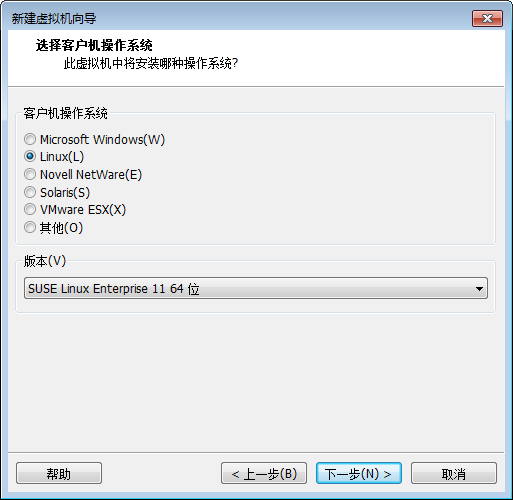
启动虚拟机后,选择第二项安装
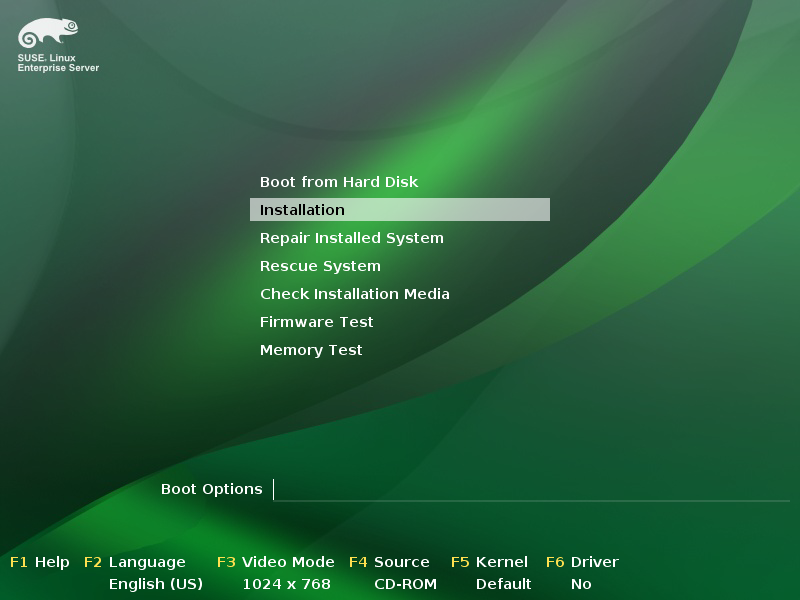
选择语言

跳过CD检查
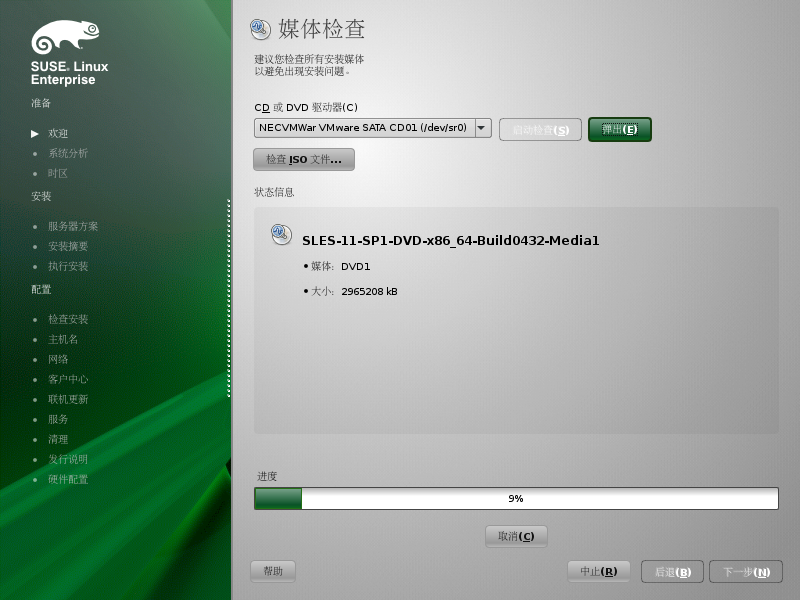
选择全新安装
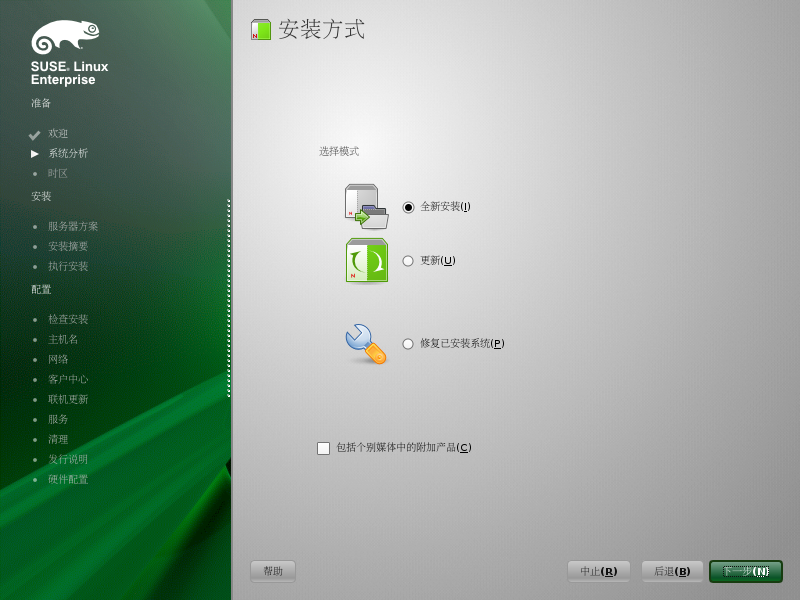
选择默认的物理机安装
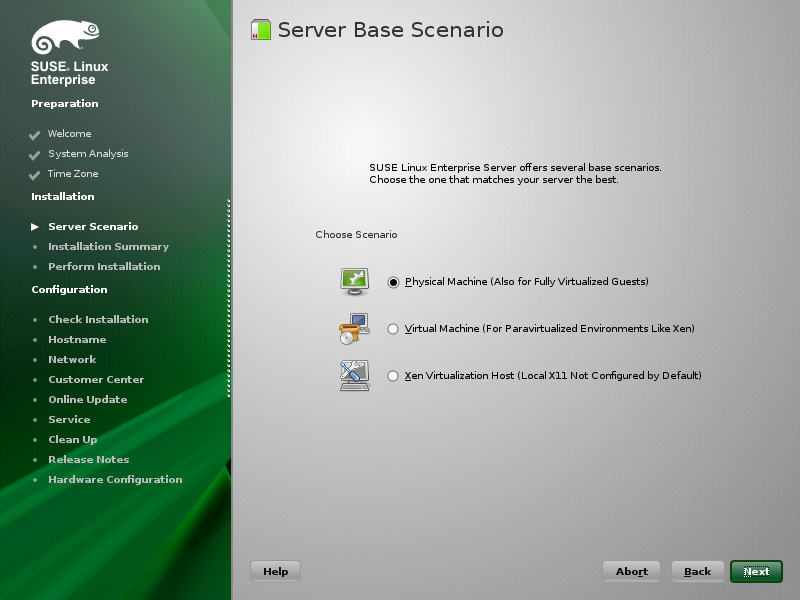
点击change对硬盘进行分区,选择自定义分区
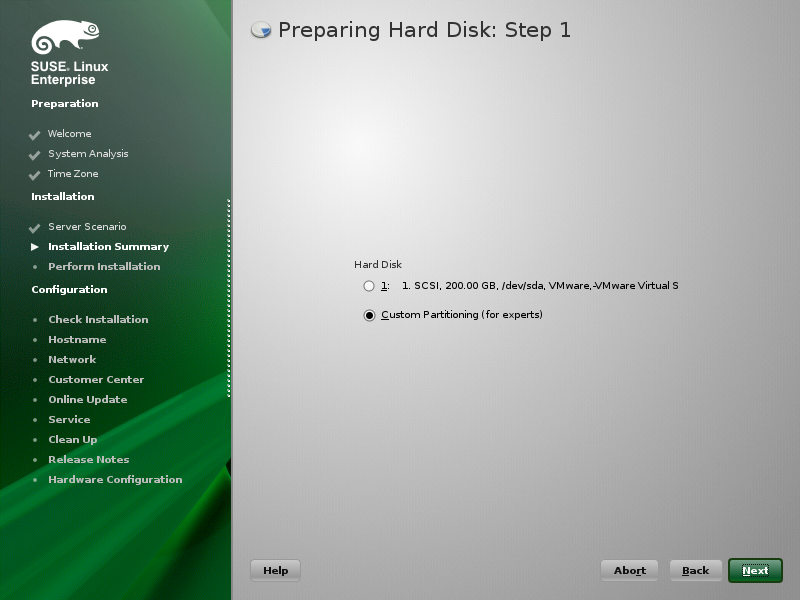
新建分区,选择主分区
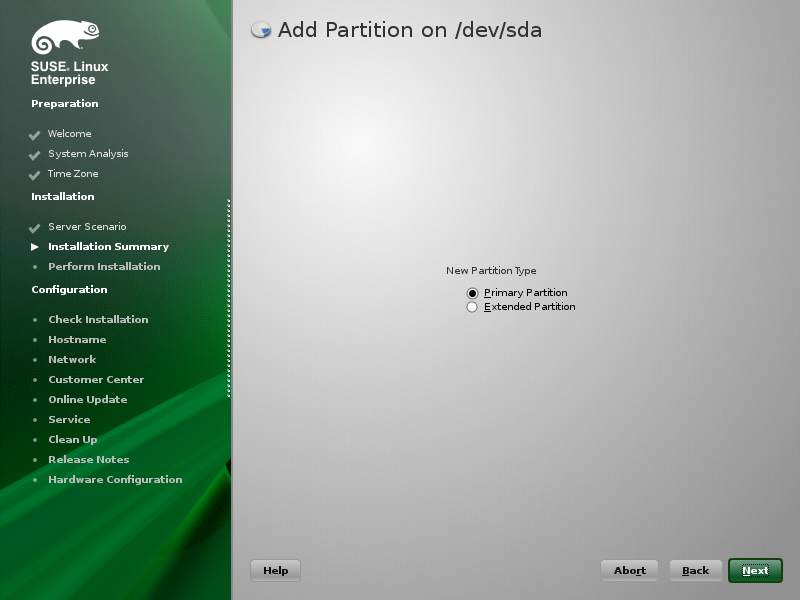
先建一个8G的SWAP分区


再建一个根分区,全部剩余硬盘

如图,分好后选择下一步

选择software,把c++,KDE勾选
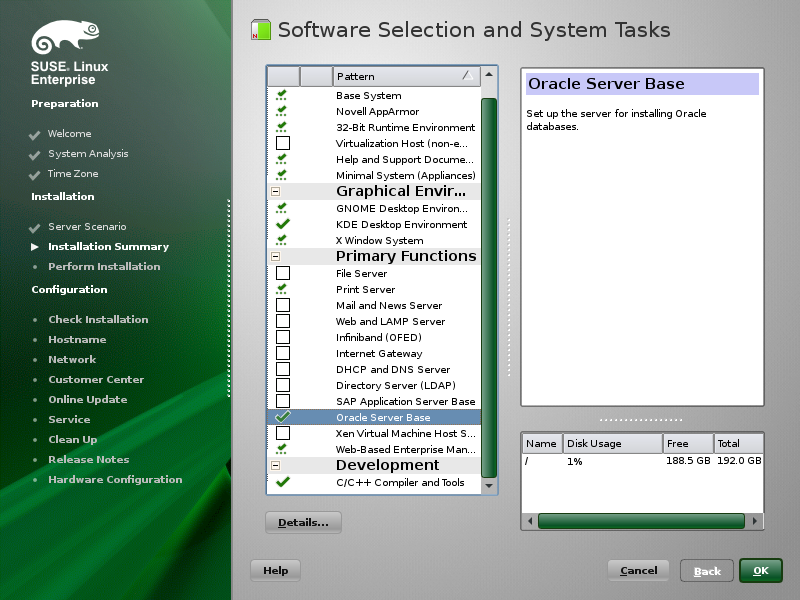
输入root的密码
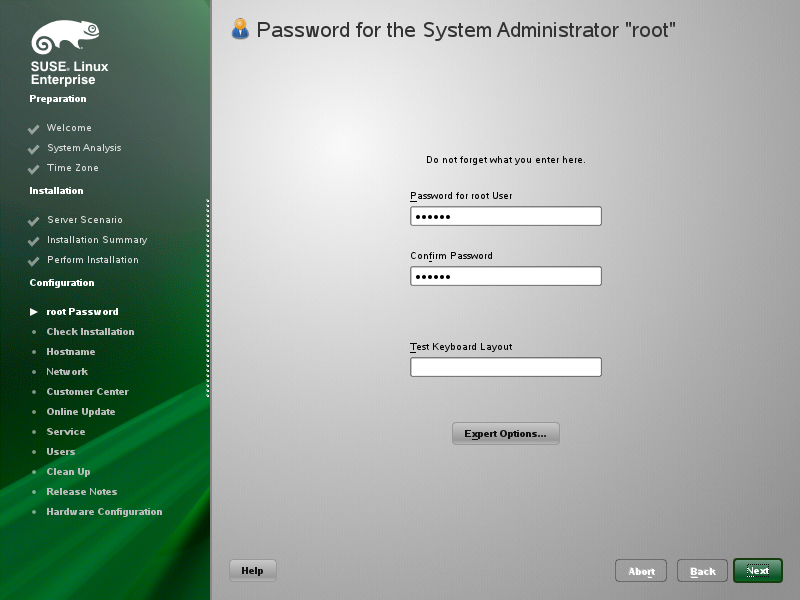
输入主机名
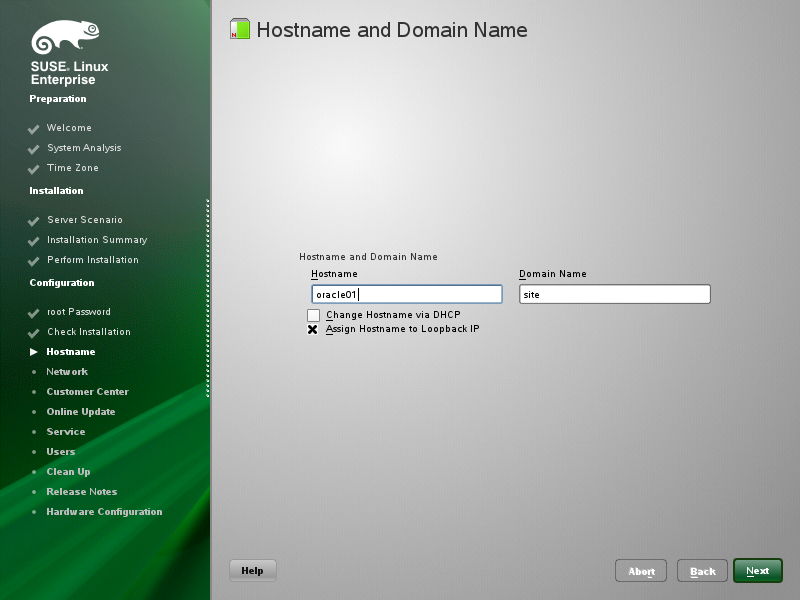
进行网络设置,选择第一项
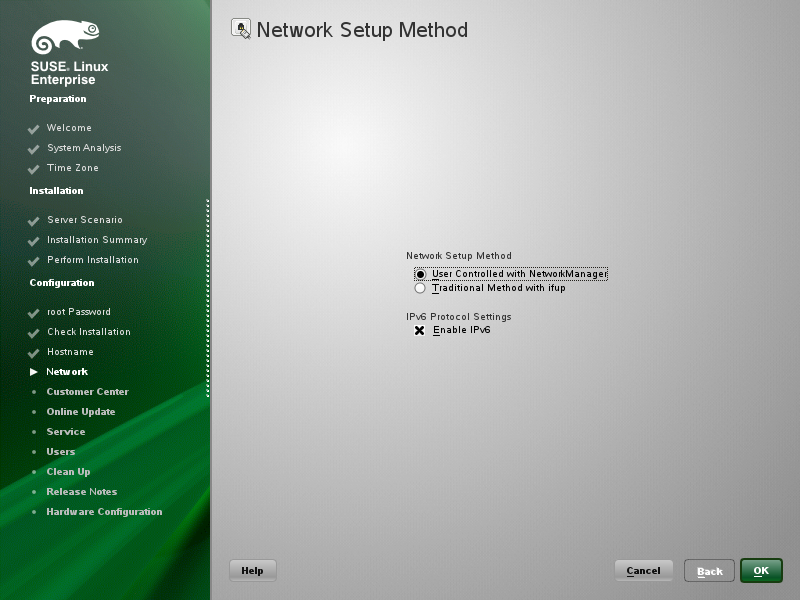
选择动态分配IP
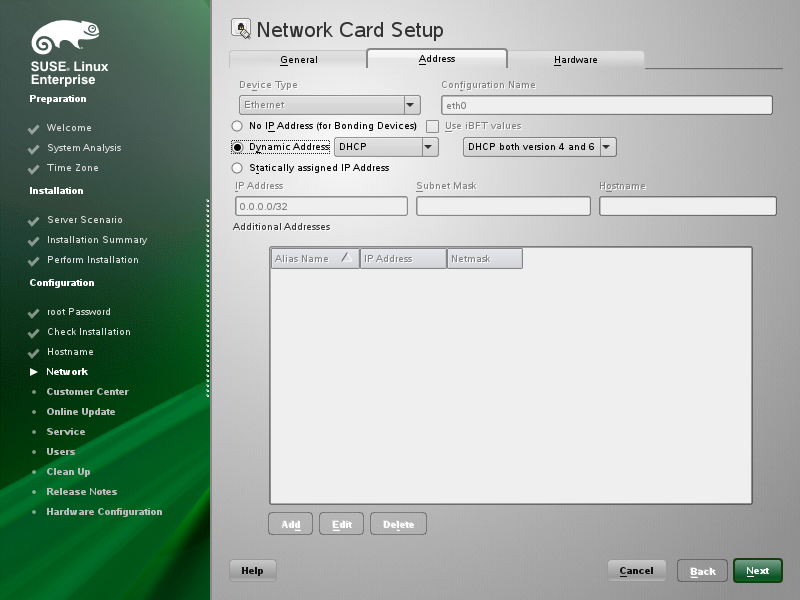
选择下一步

选择跳过测试
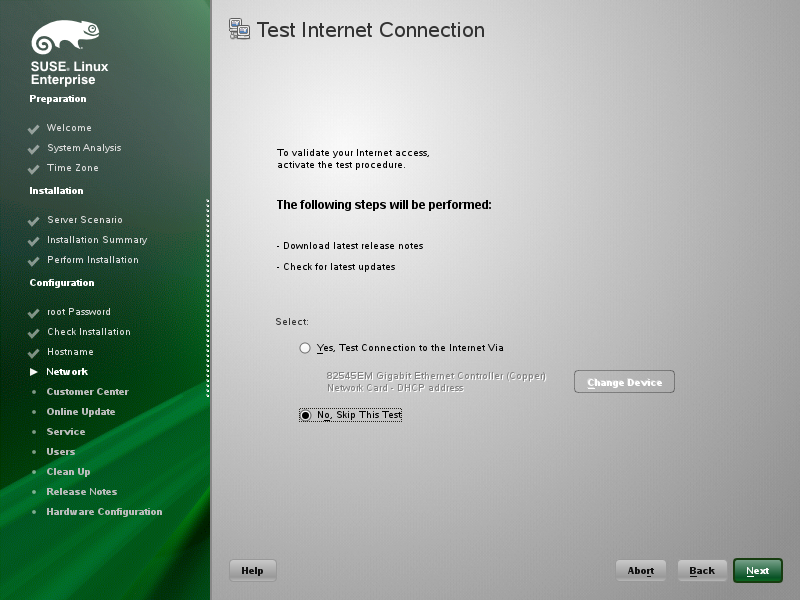
选择下一步

选择第一项
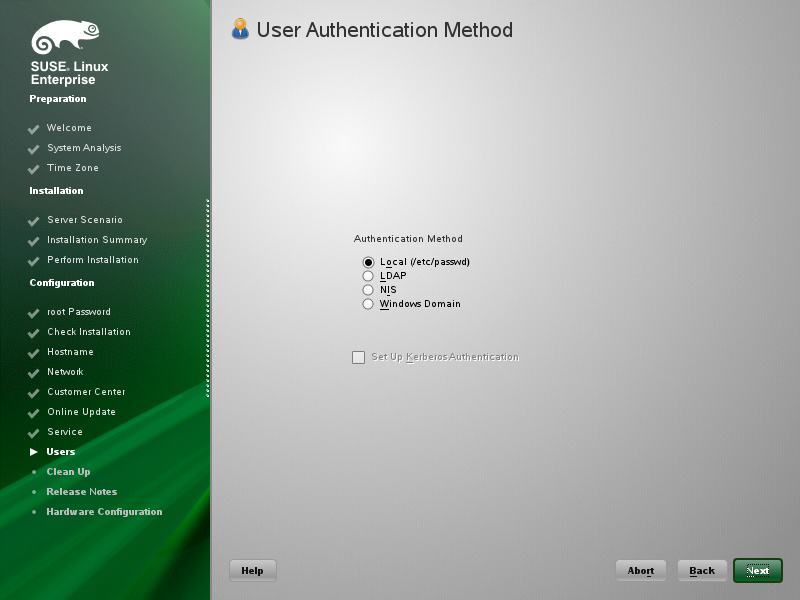
选择下一步
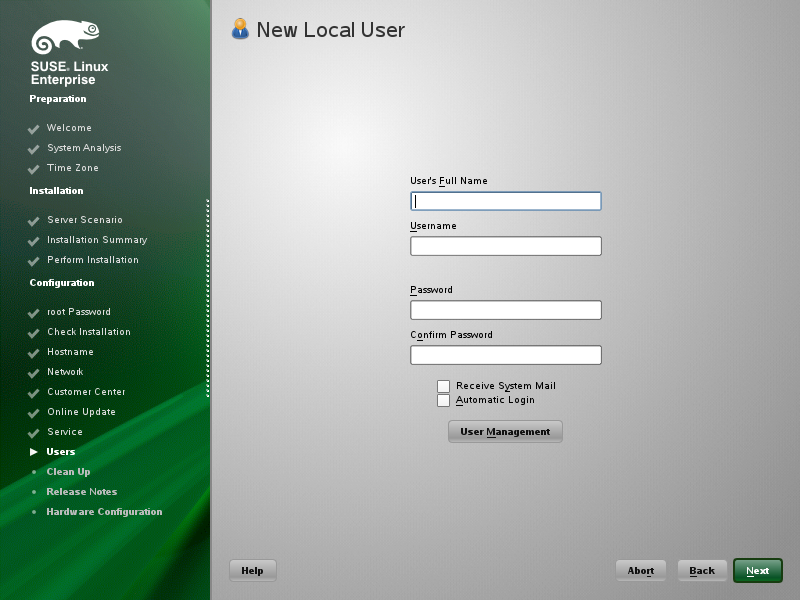
选择下一步

选择下一步
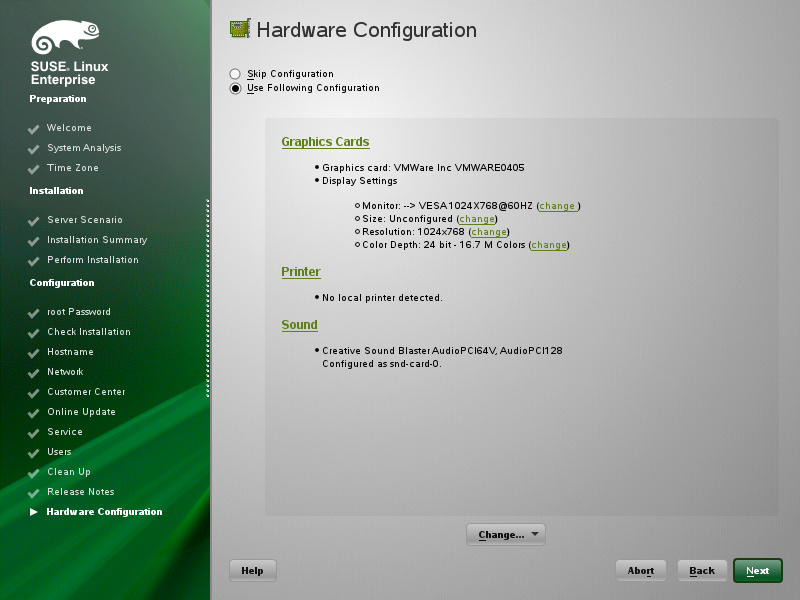
选择完成

进入系统后,查看自己的IP

进入/etc/hosts文件写入IP地址和主机名
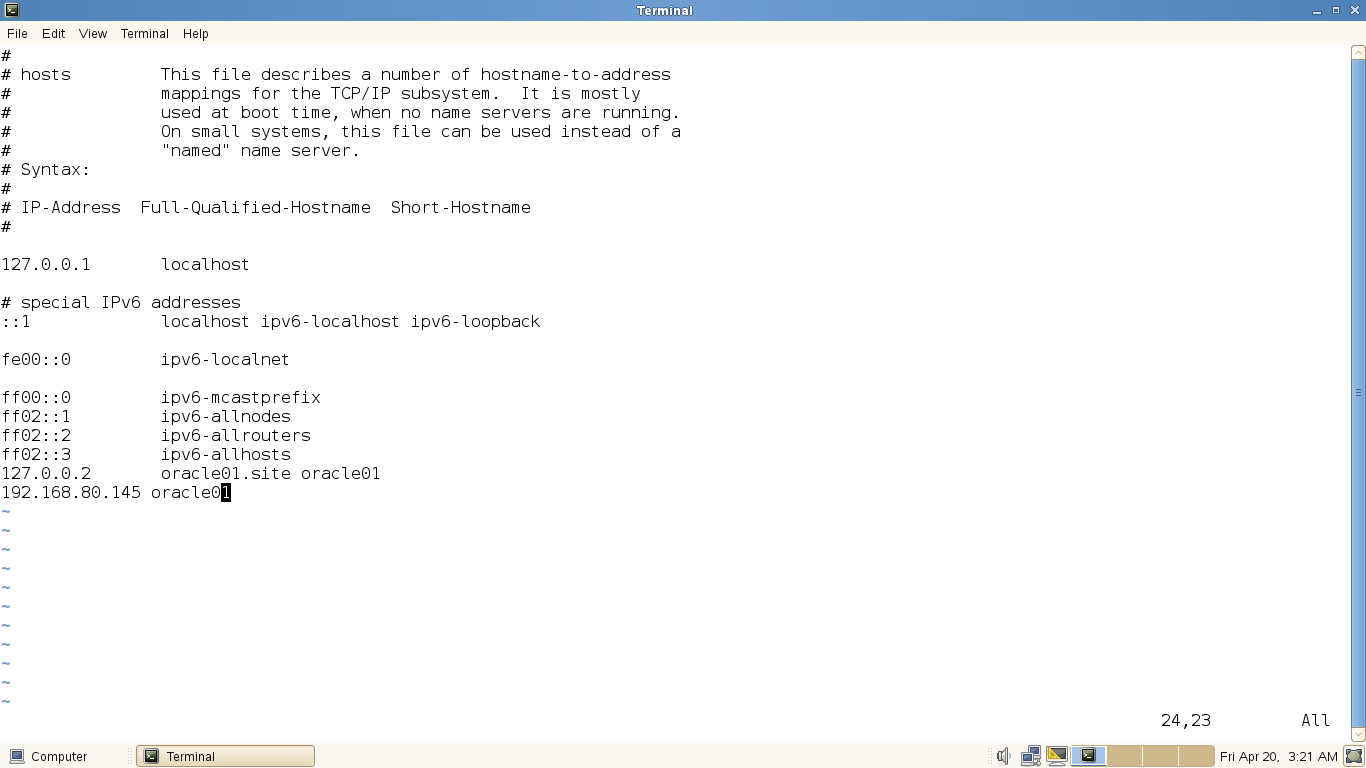
打开YAST找到SOFTWARE MANAGEMENT
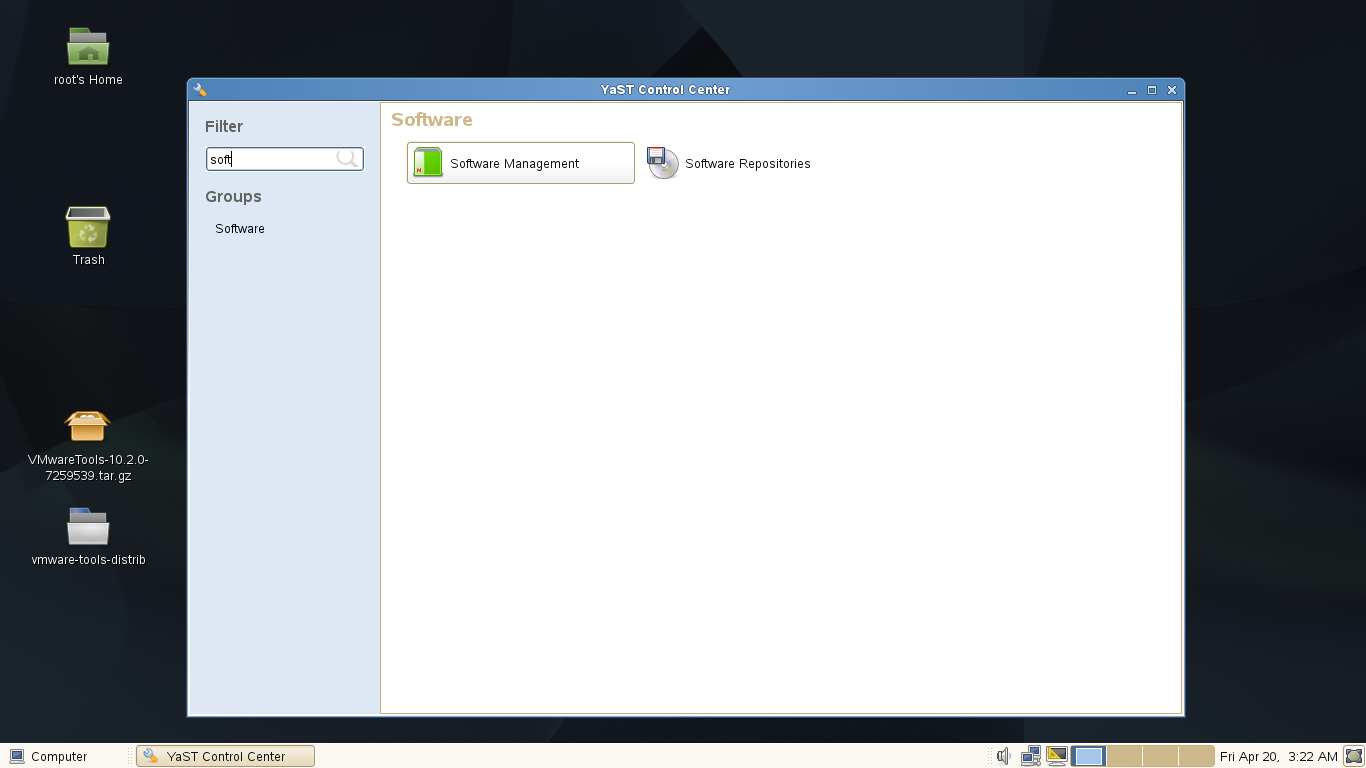
进入/etc/vimrc

在最后加入set backspace=2
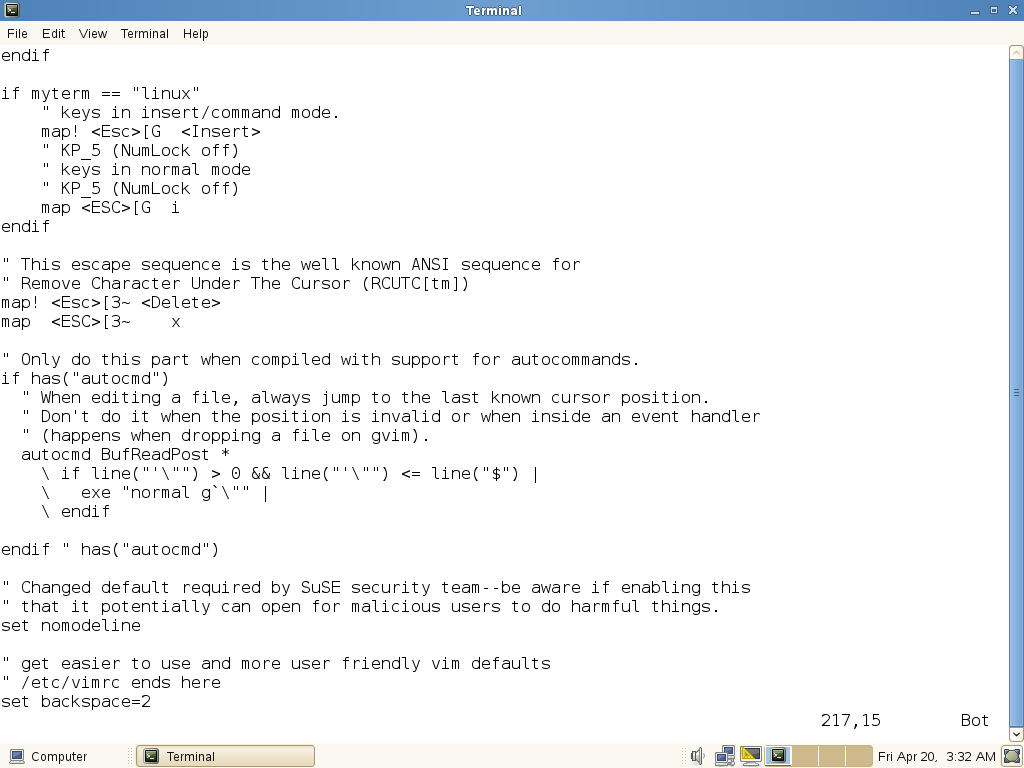
打开/etc/HOSTNAME

把/etc/hosts中倒数第二句删掉

创建用户和组

修改oracle用户的密码
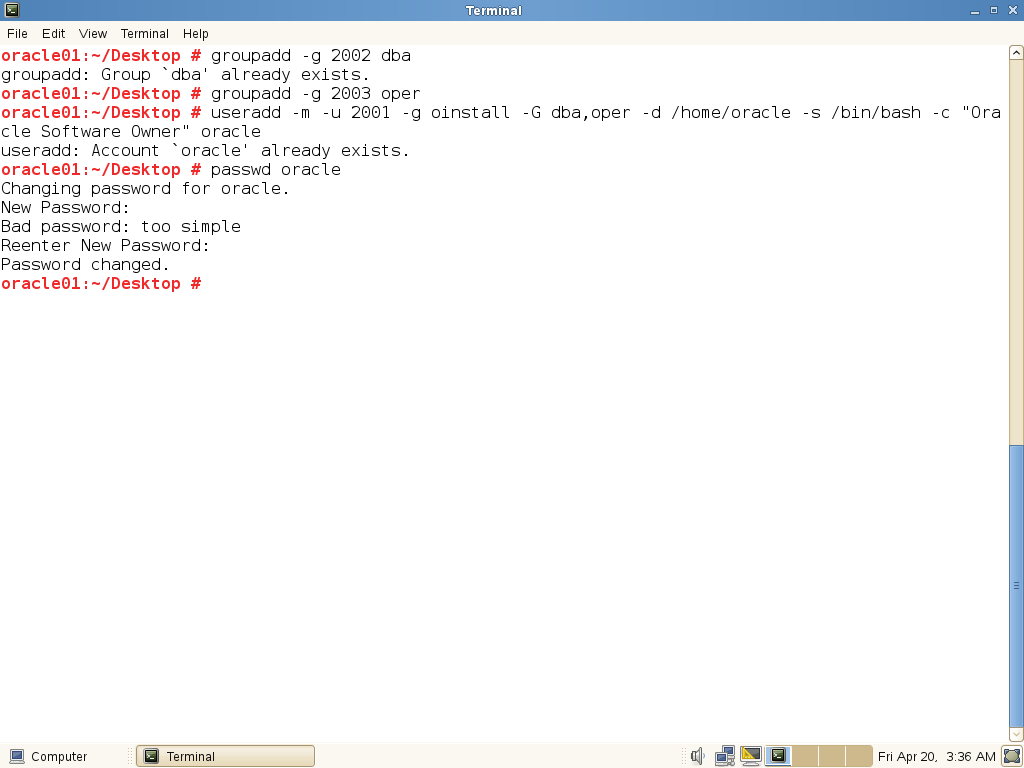
修改权限和用户
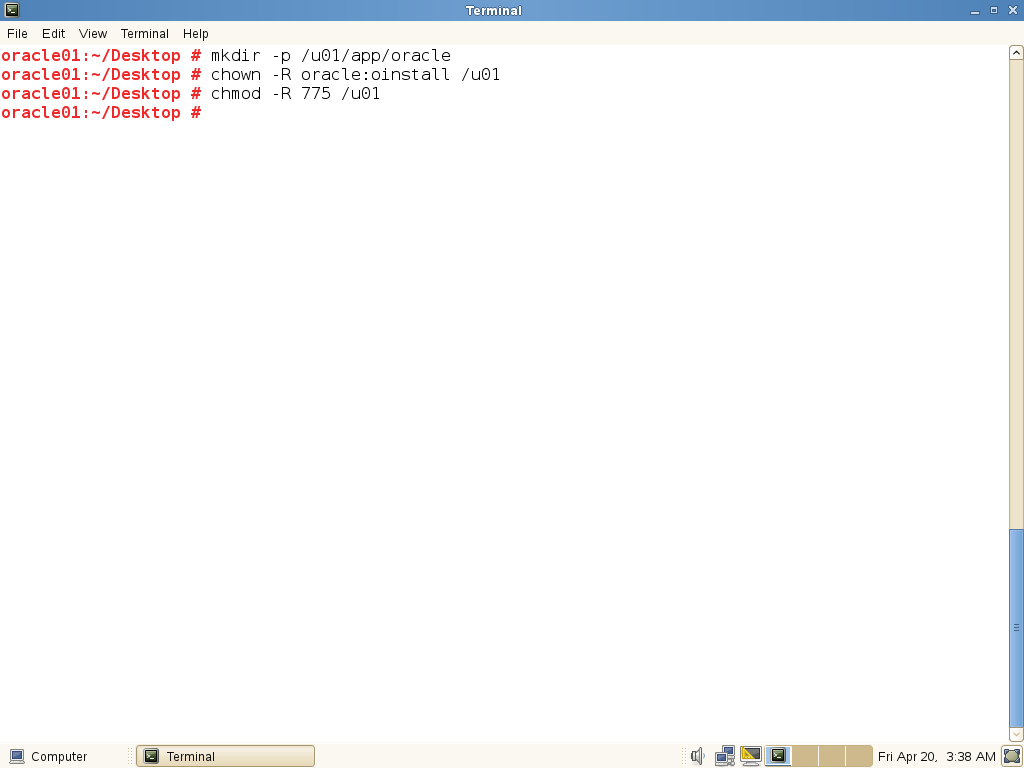
切到oracle用户,进入.profile文件
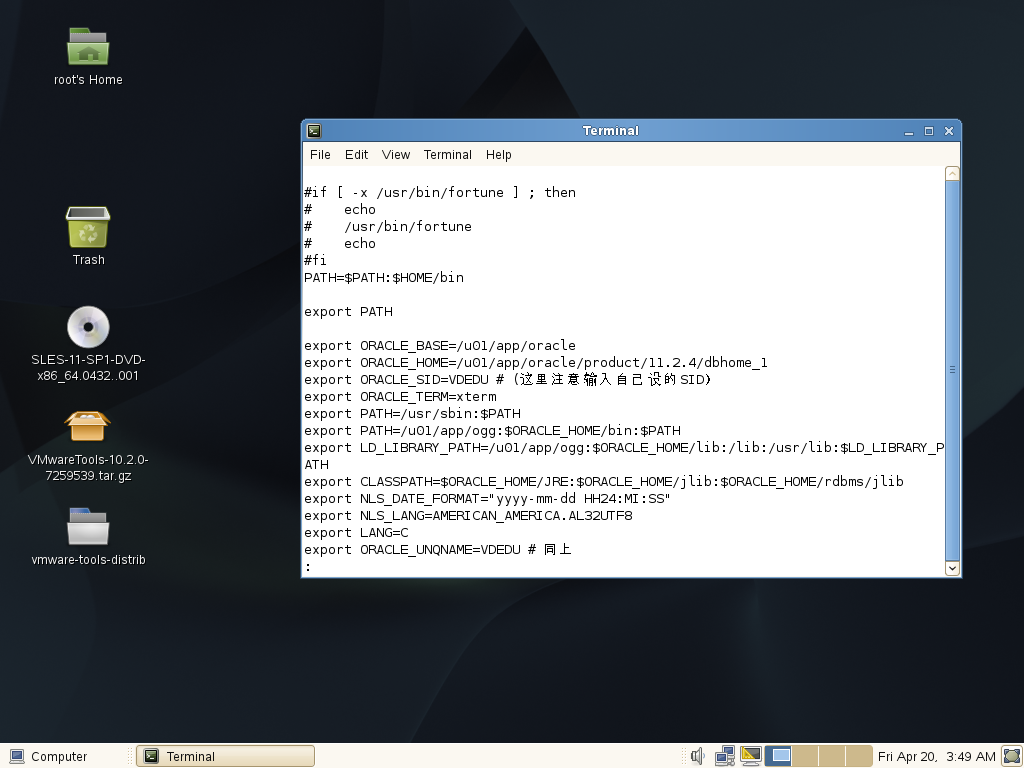
复制以下参数
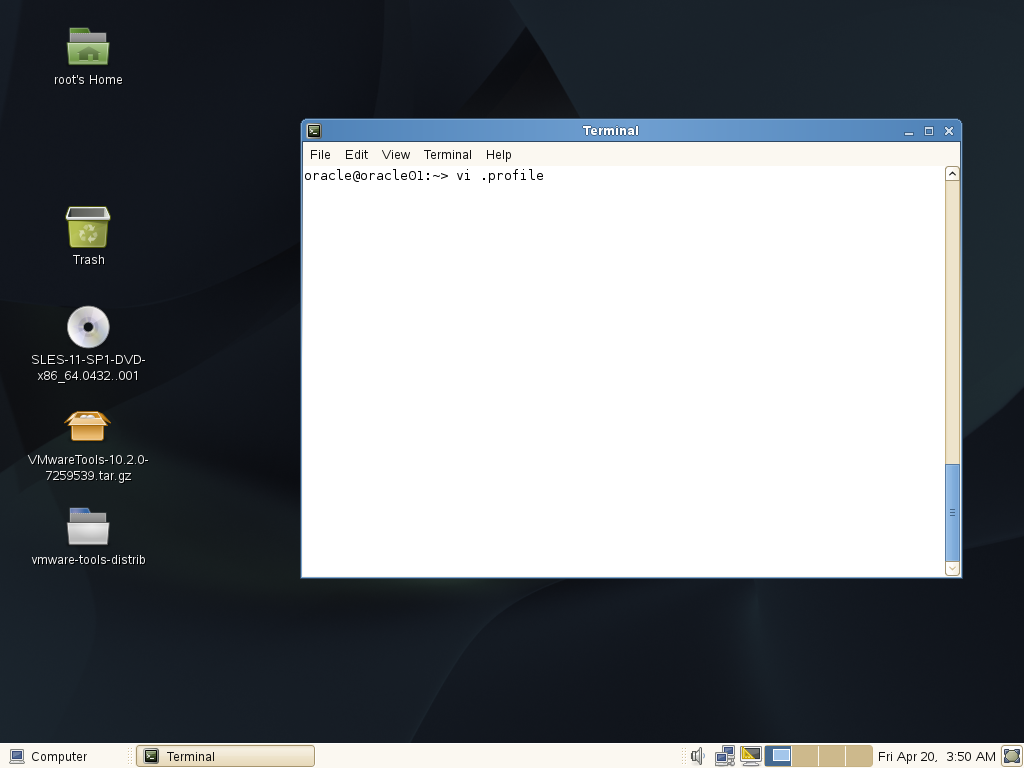
刷新文件
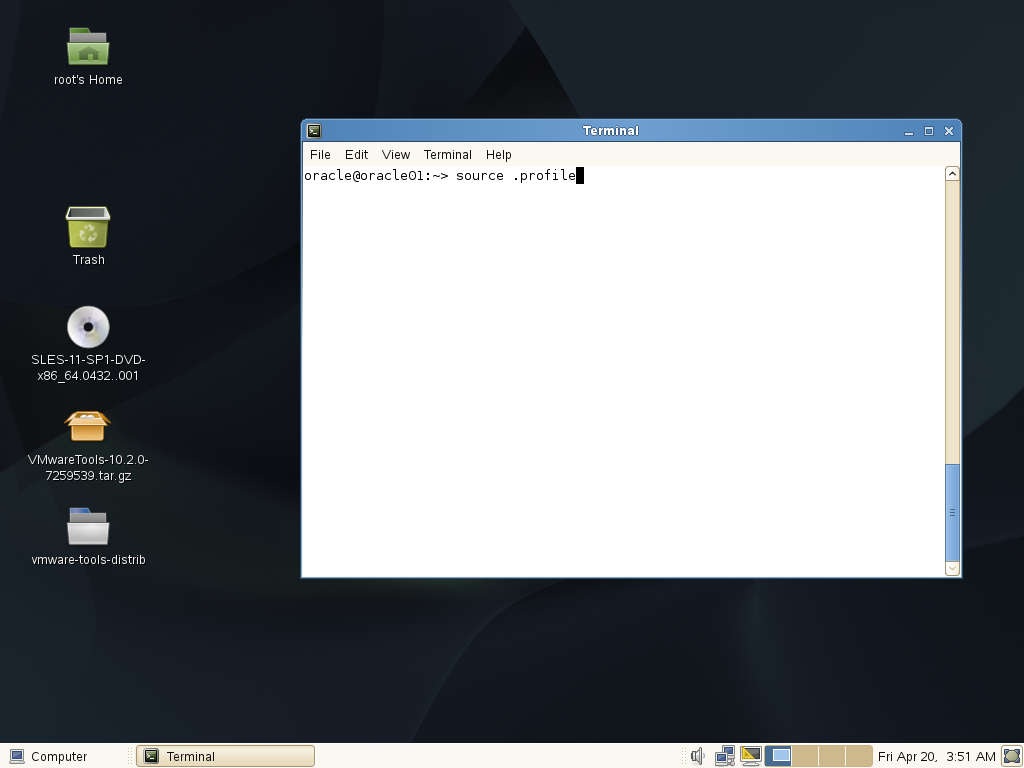
进入sysctl.conf文件
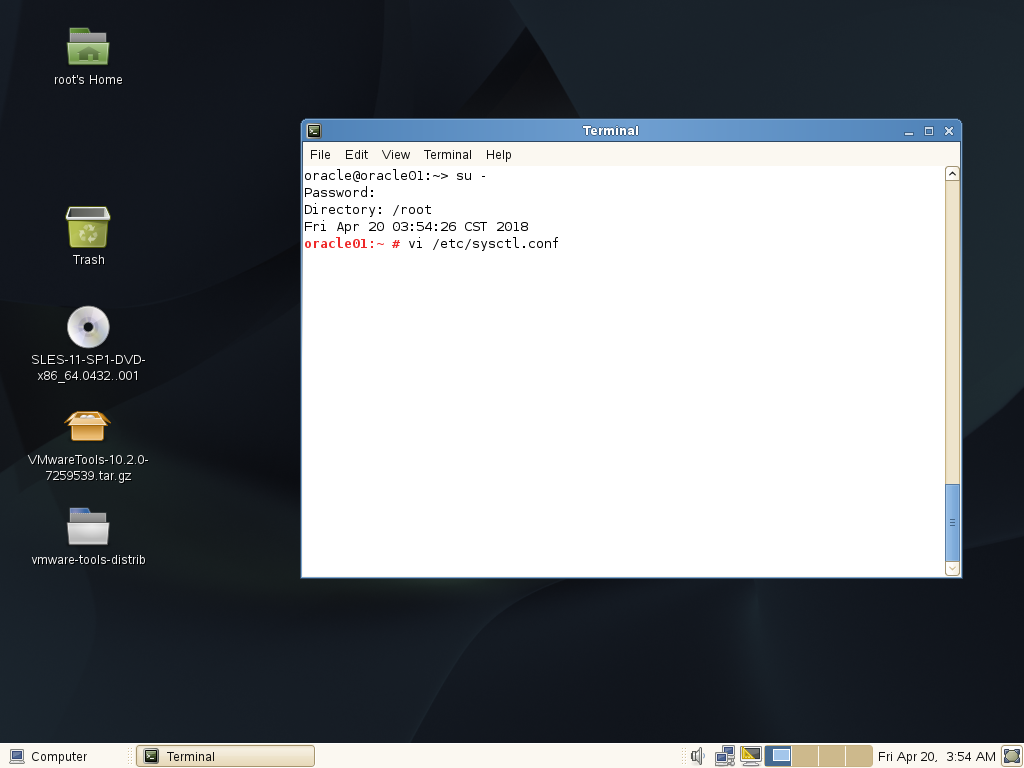
修改为以下参数

/sbin/sysctl -p将参数修改从硬盘刷到内存

进入这个文件
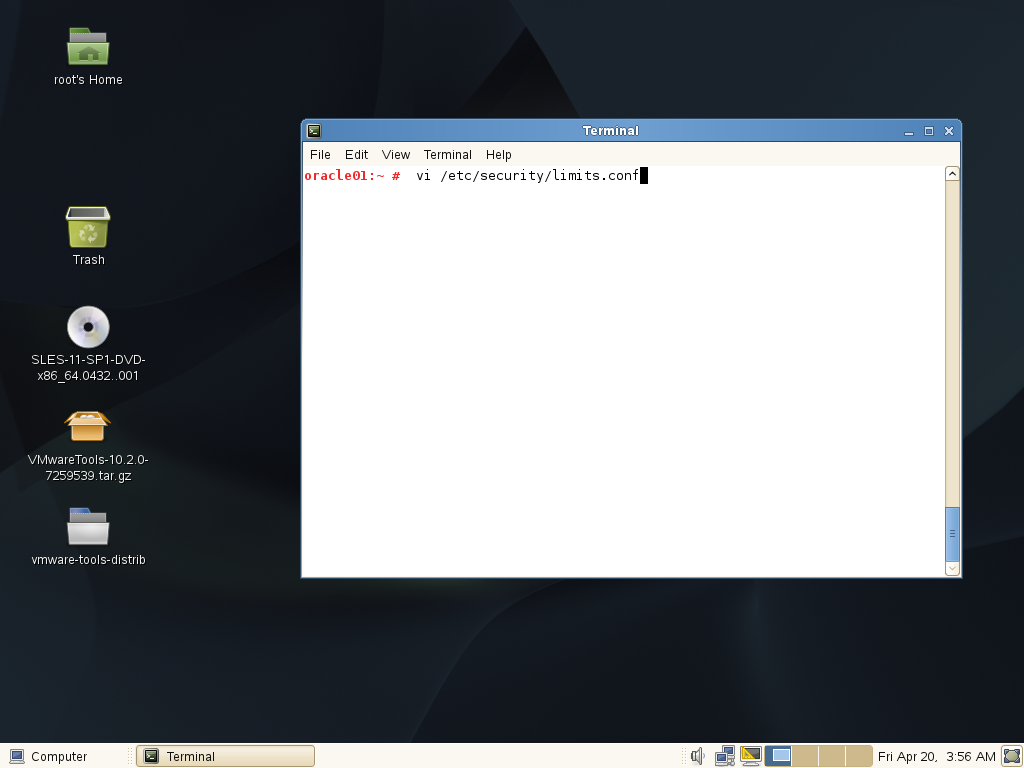
将以下参数复制进去

进入这个文件
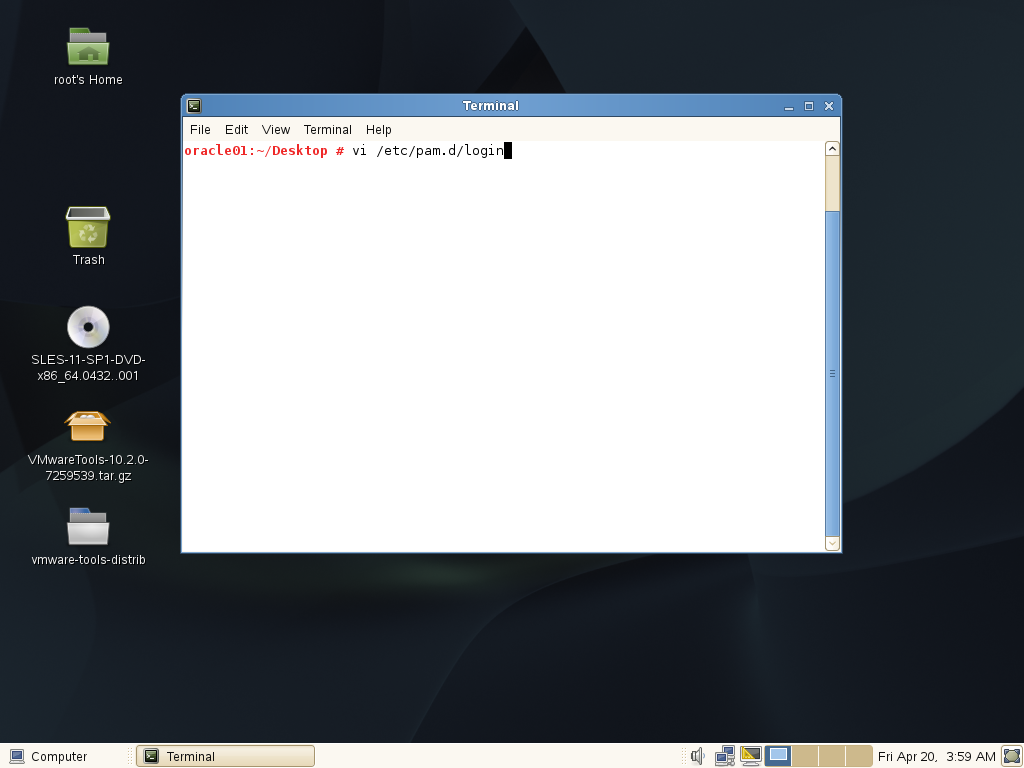
加入以下参数

Export DISPLAY=:0.0

将oracle 11g的压缩包复制到/home/oracle下
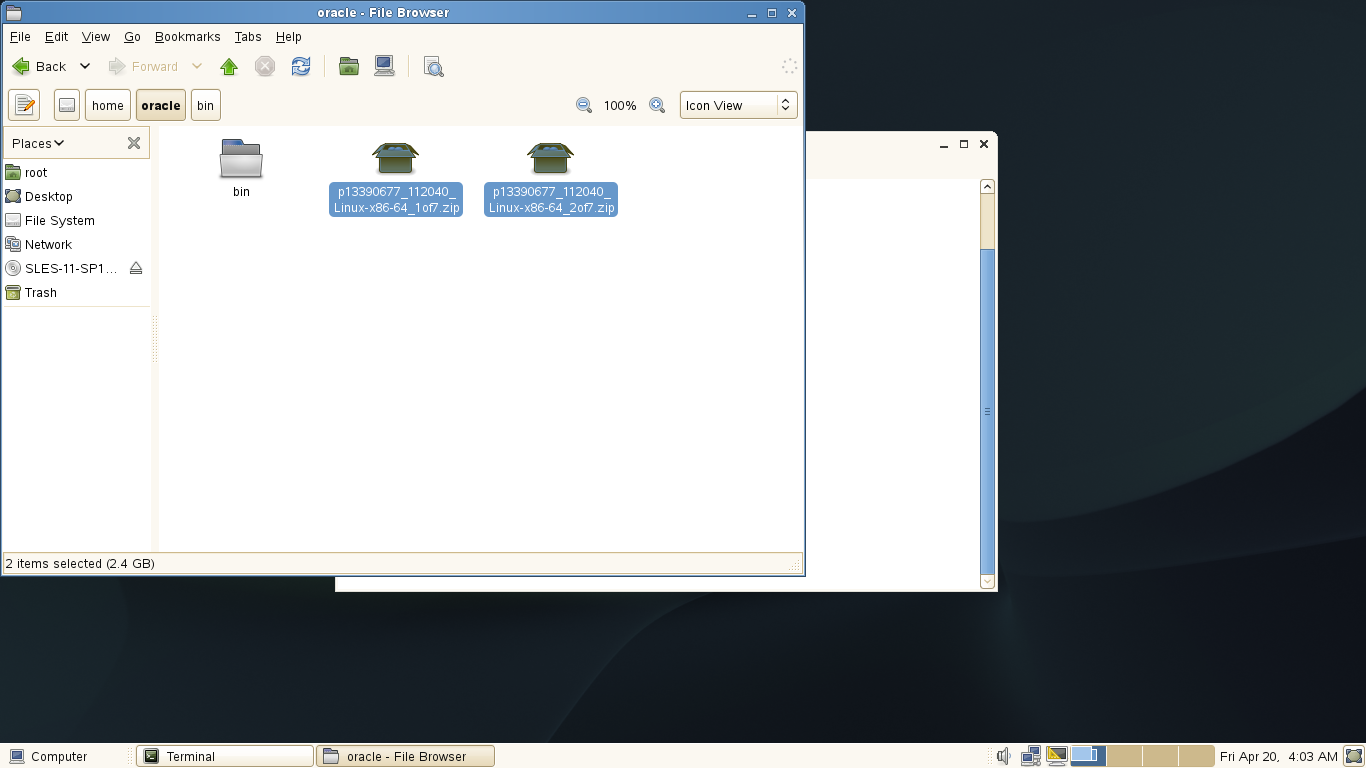
切换到ORACLE用户登录

选择不更新
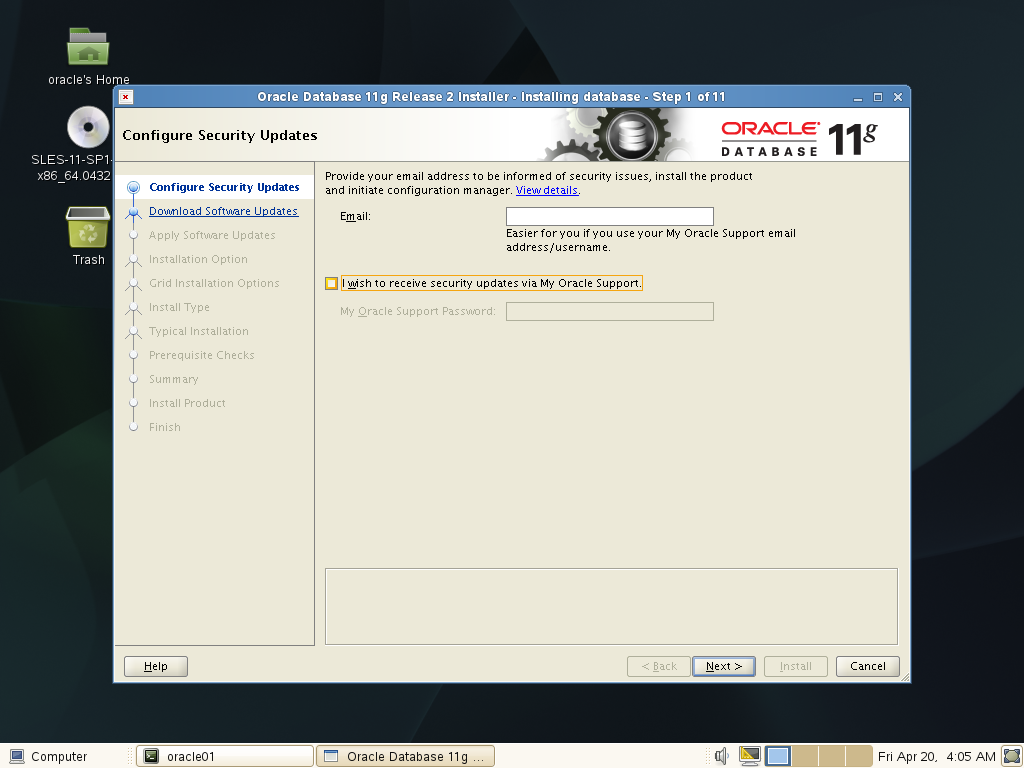
选择跳过更新
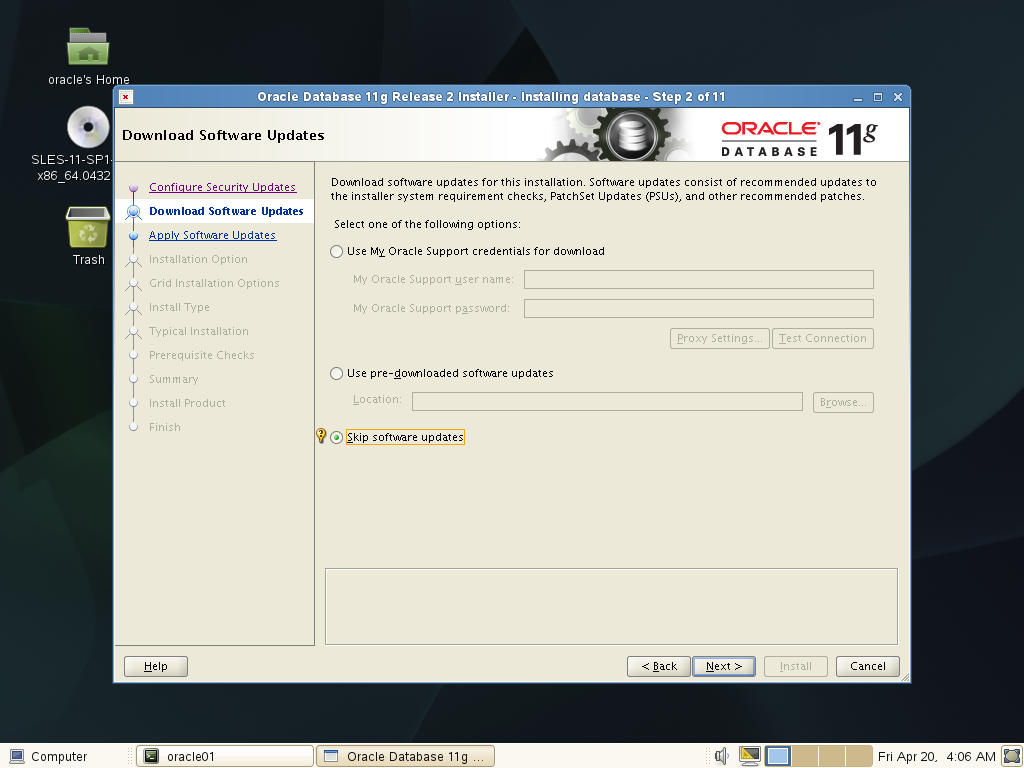
选择仅安装数据库软件

选择单实例数据库

选择语言

选择企业版
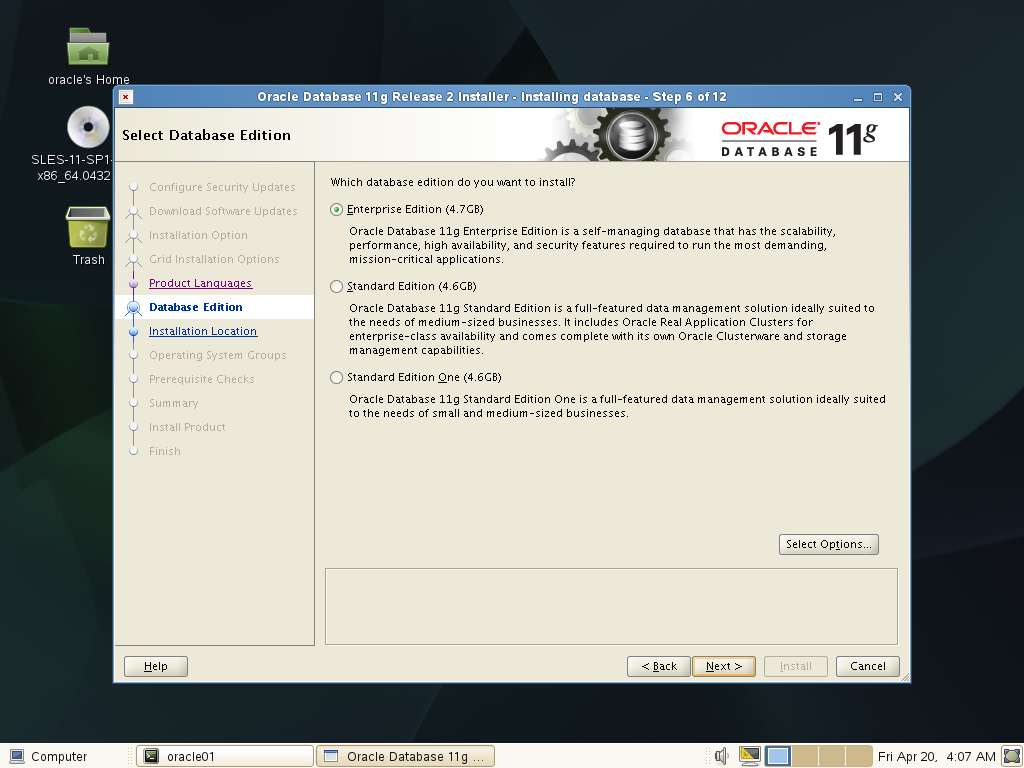
选择下一步
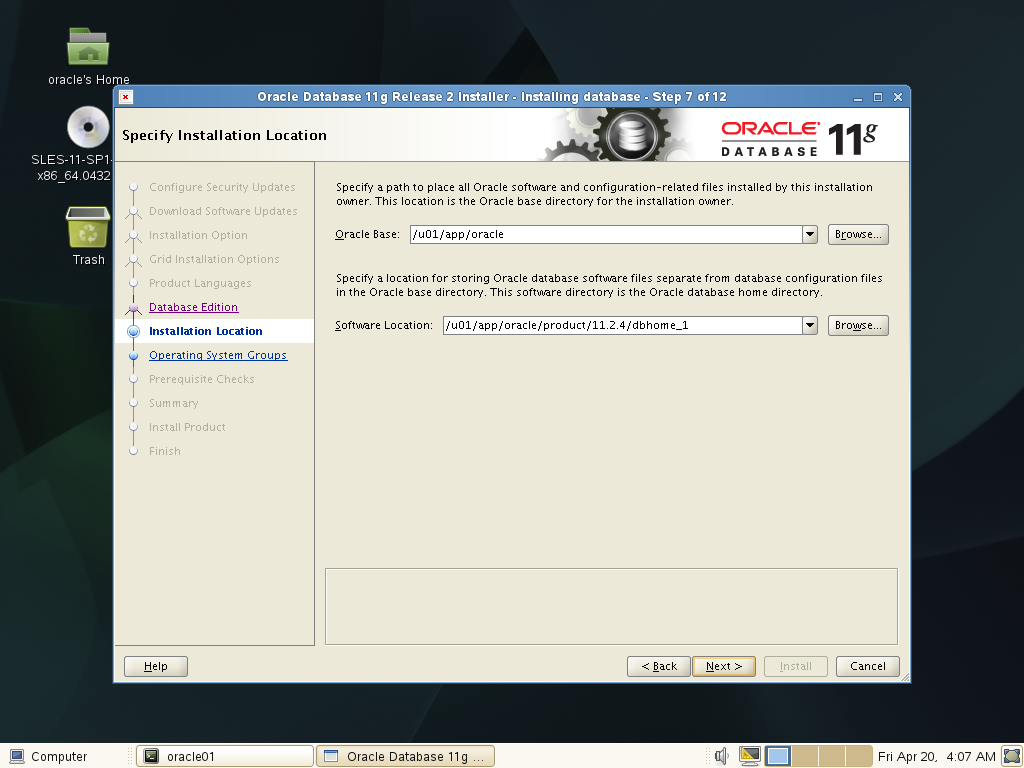
选择下一步
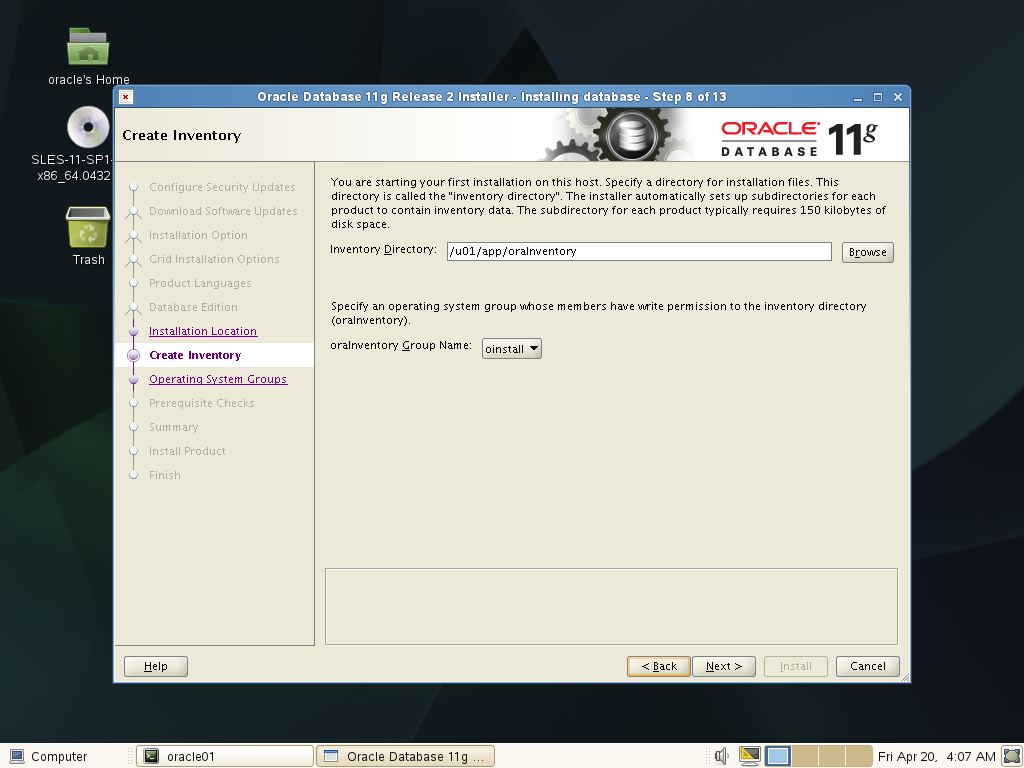
选择下一步

这里需要打开/sysctl.conf文件修改一下参数
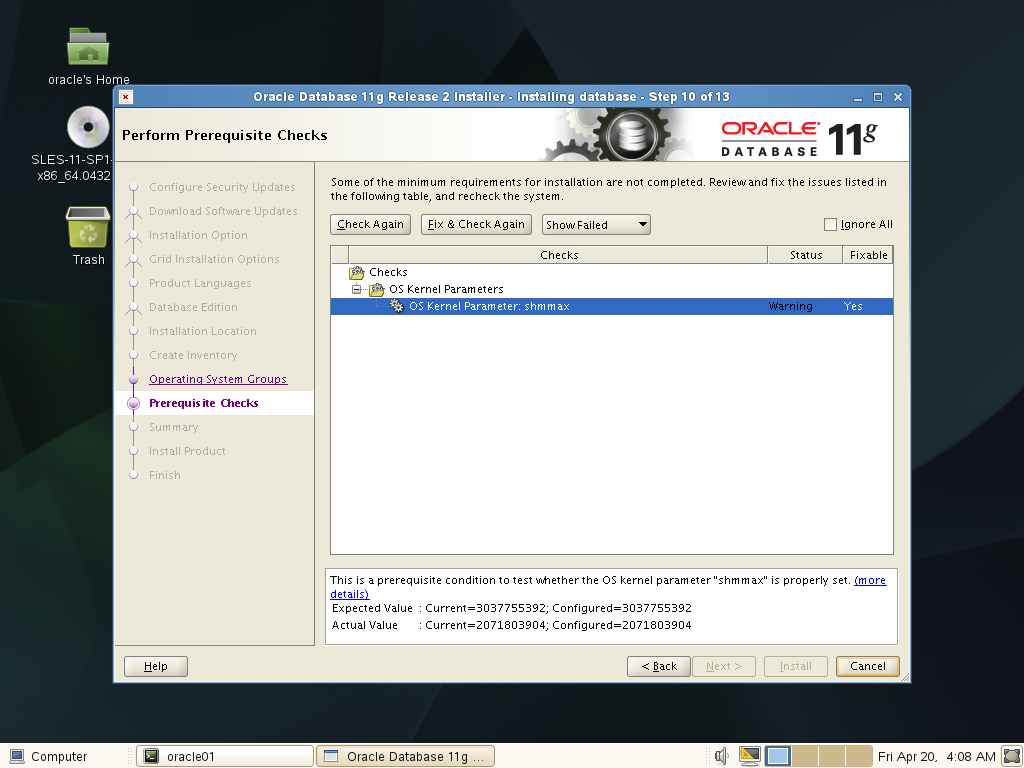

将shmmax参数改为要求的参数
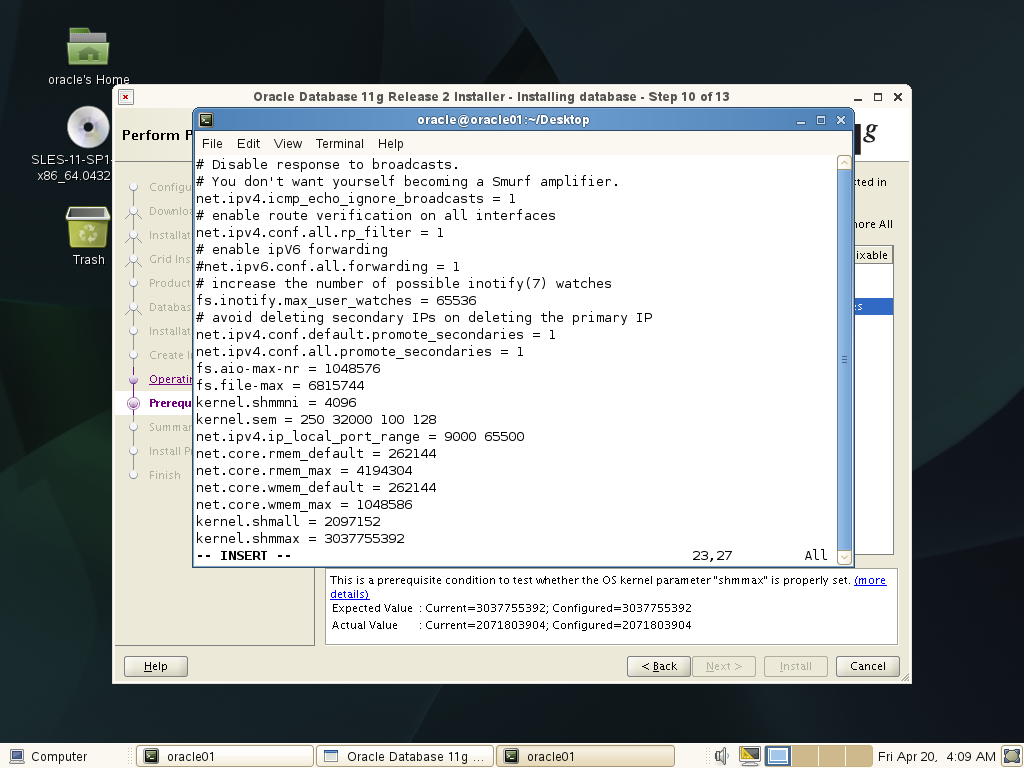
刷新到内存
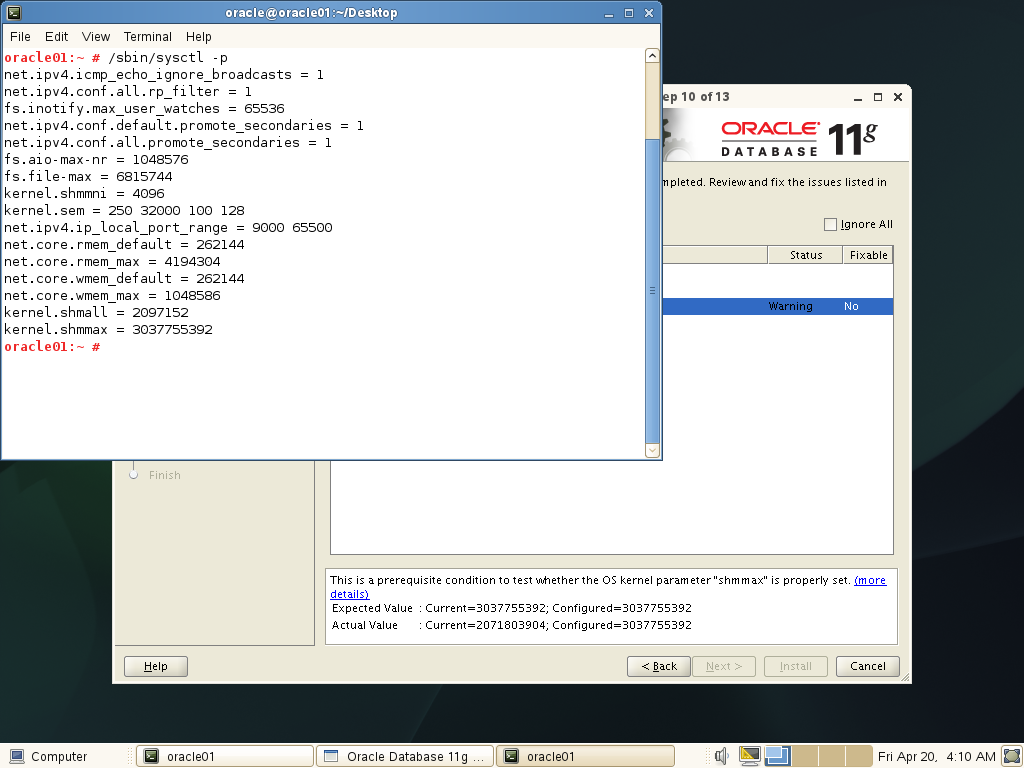
选择安装
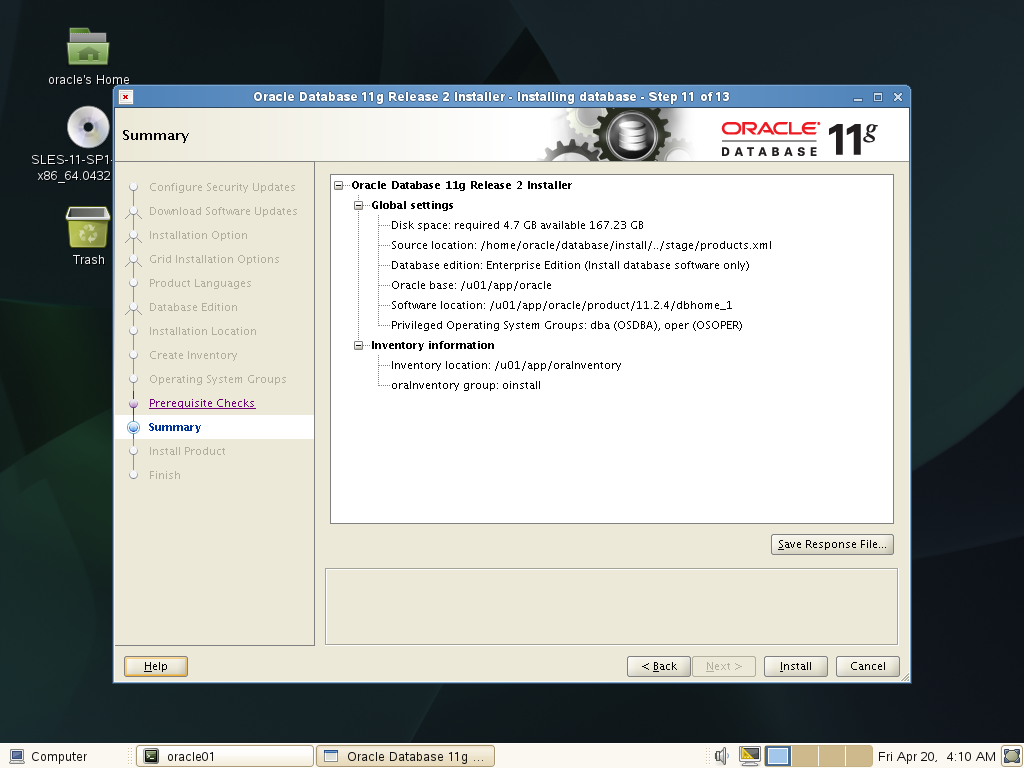
在终端输入这两行命令
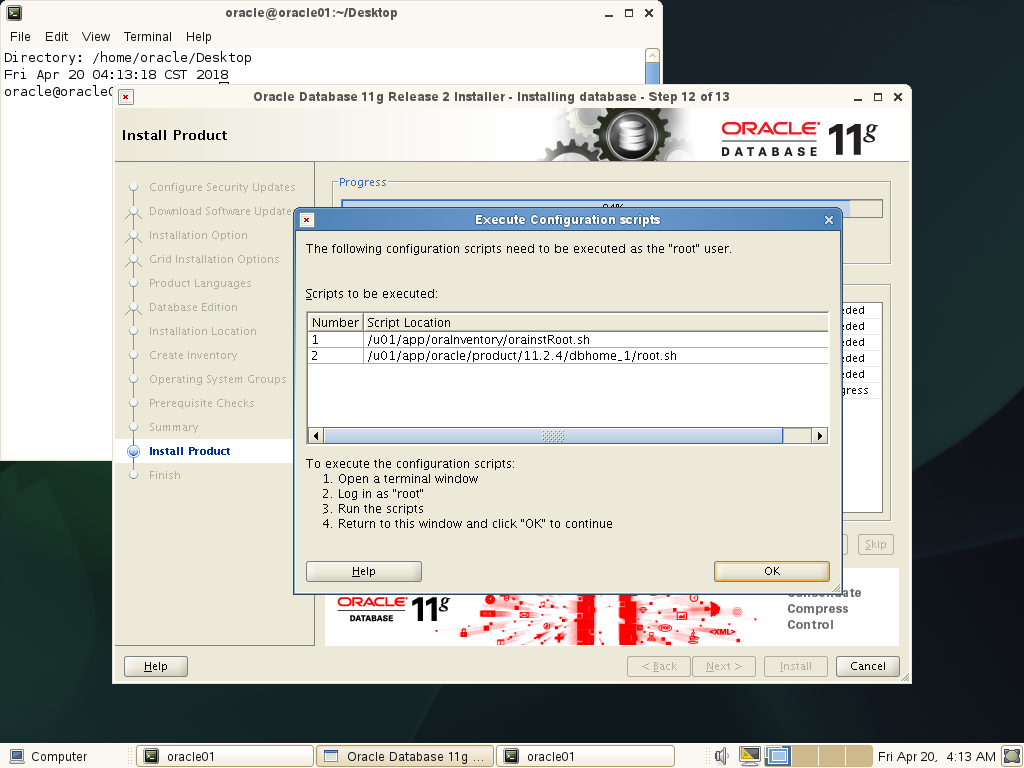
打开监听
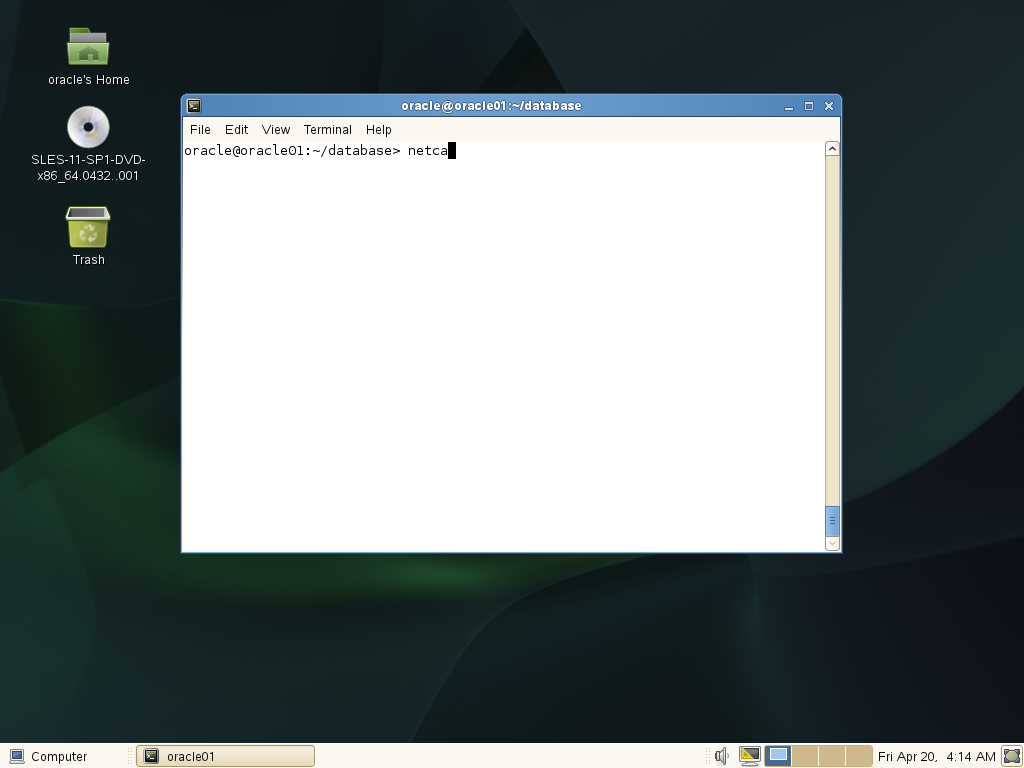
选择下一步
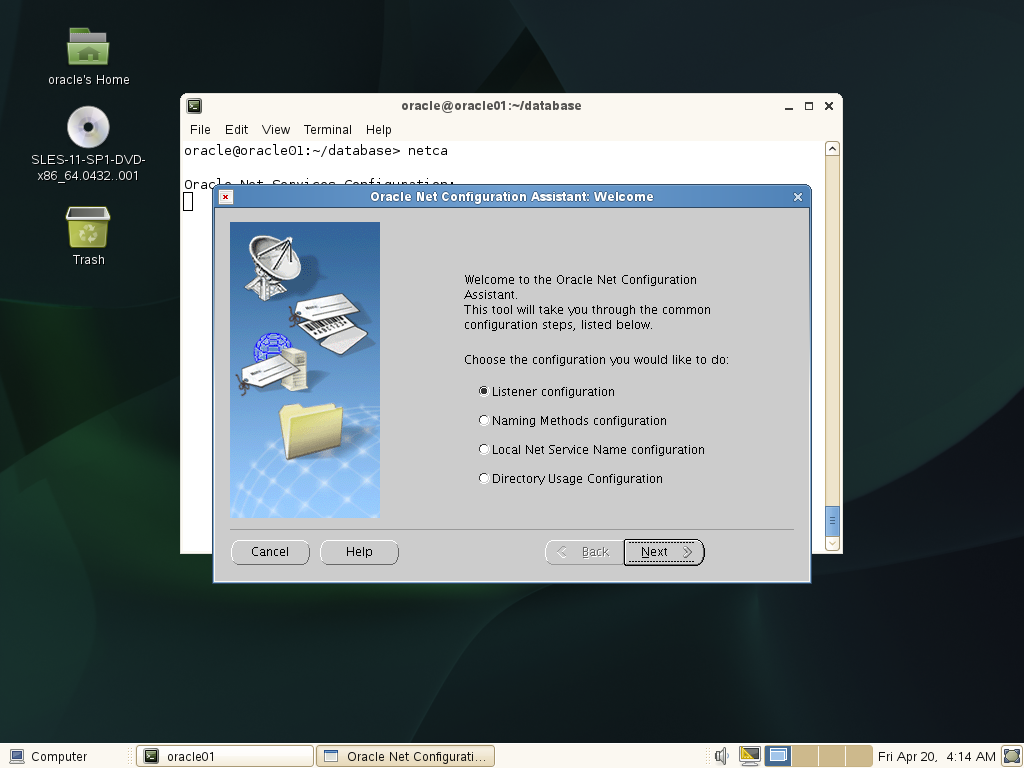
选择下一步
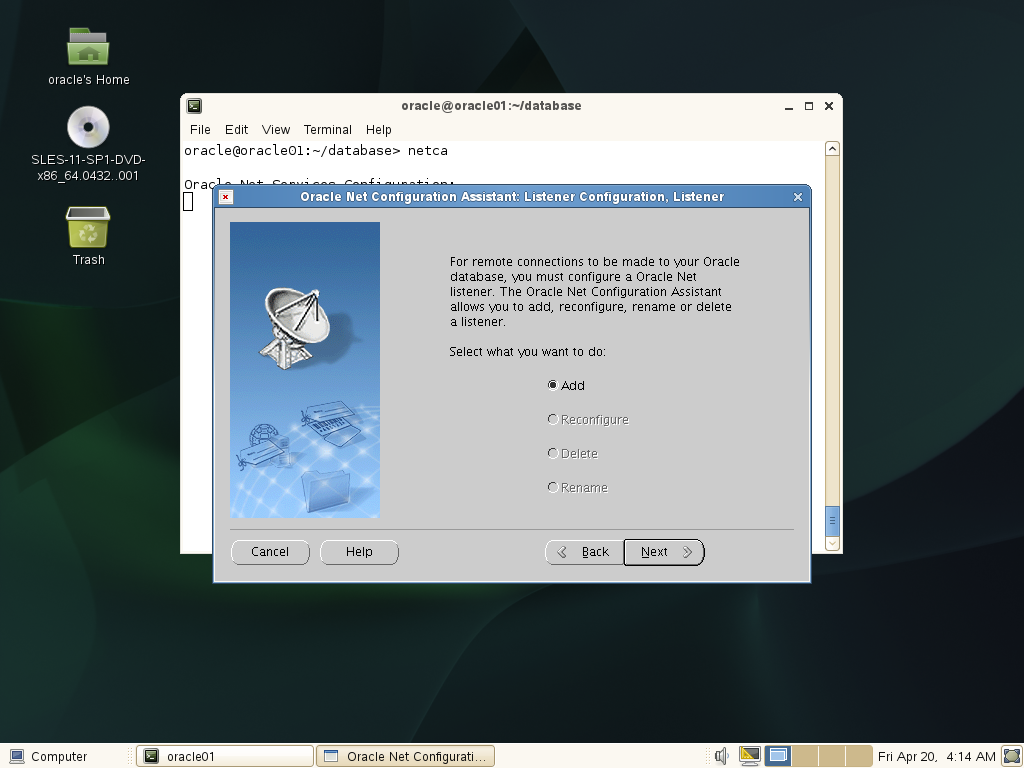
选择下一步
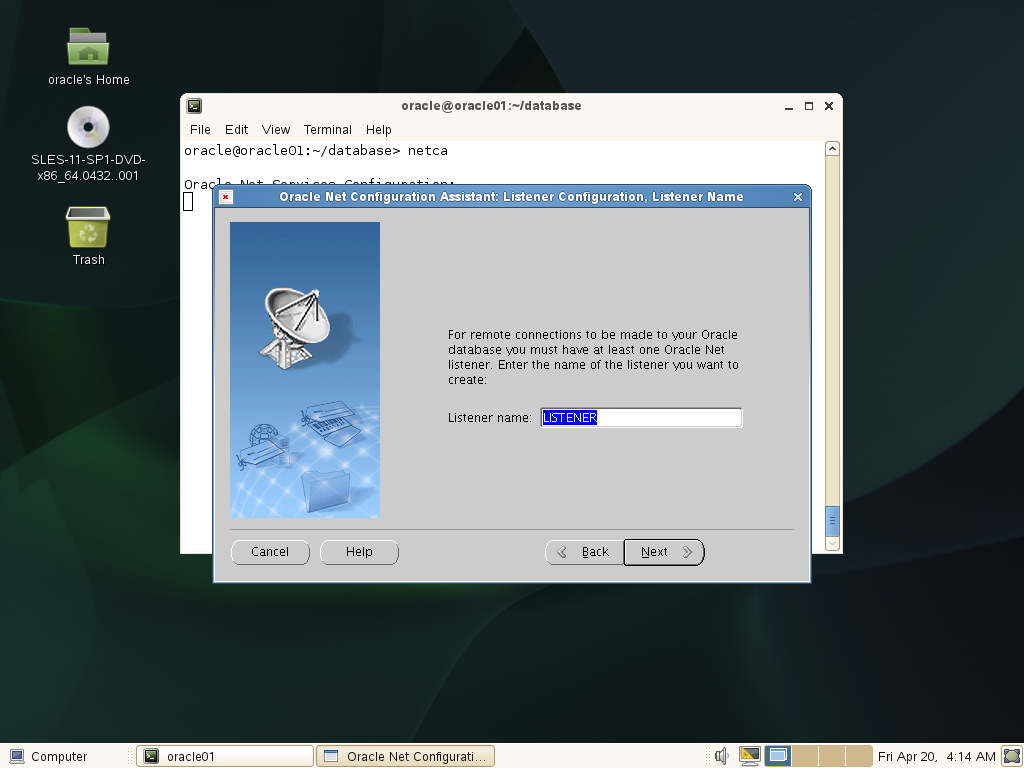
选择下一步

选择下一步

选择下一步
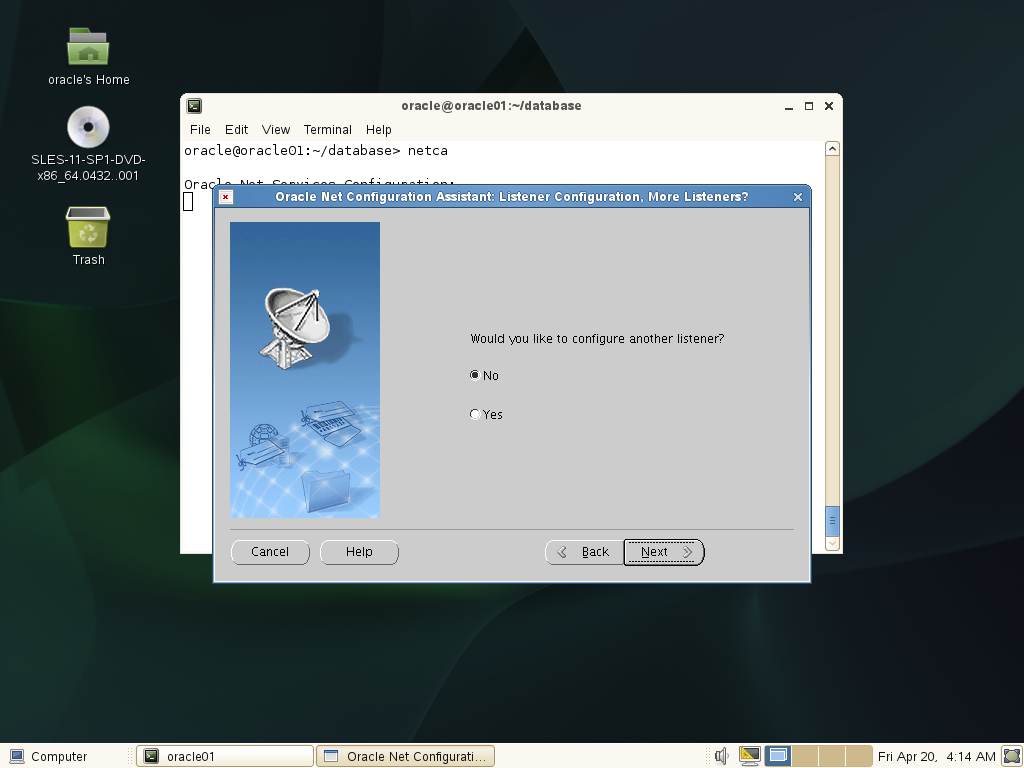
启动数据库配置
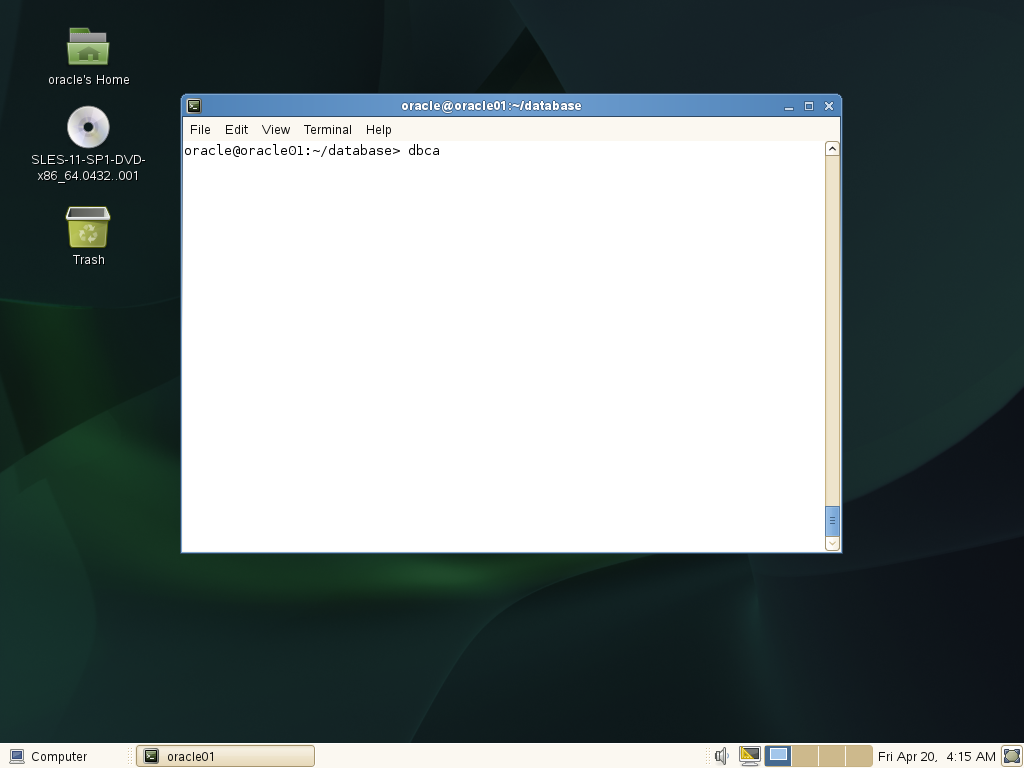
选择下一步
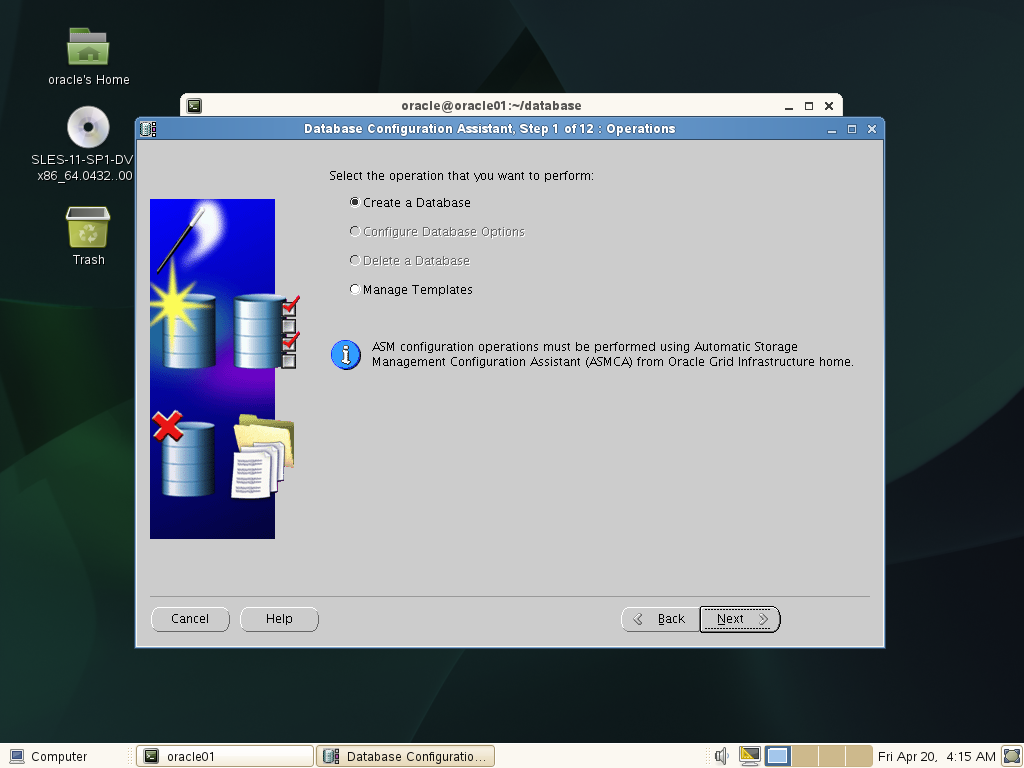
选择下一步
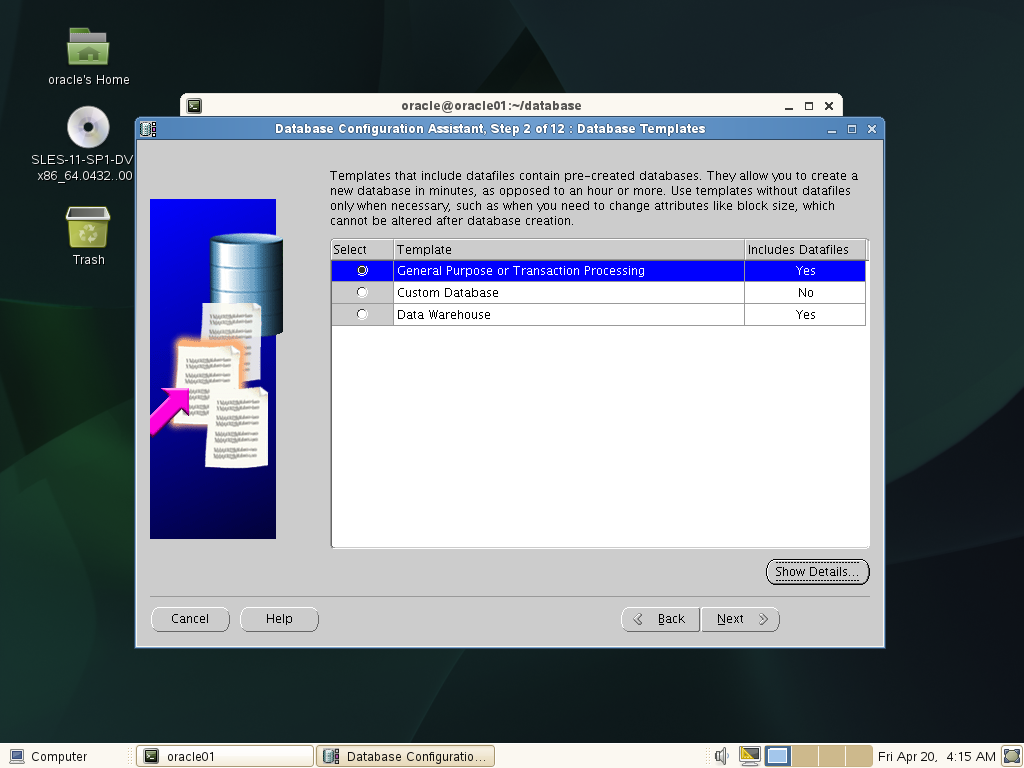
选择下一步
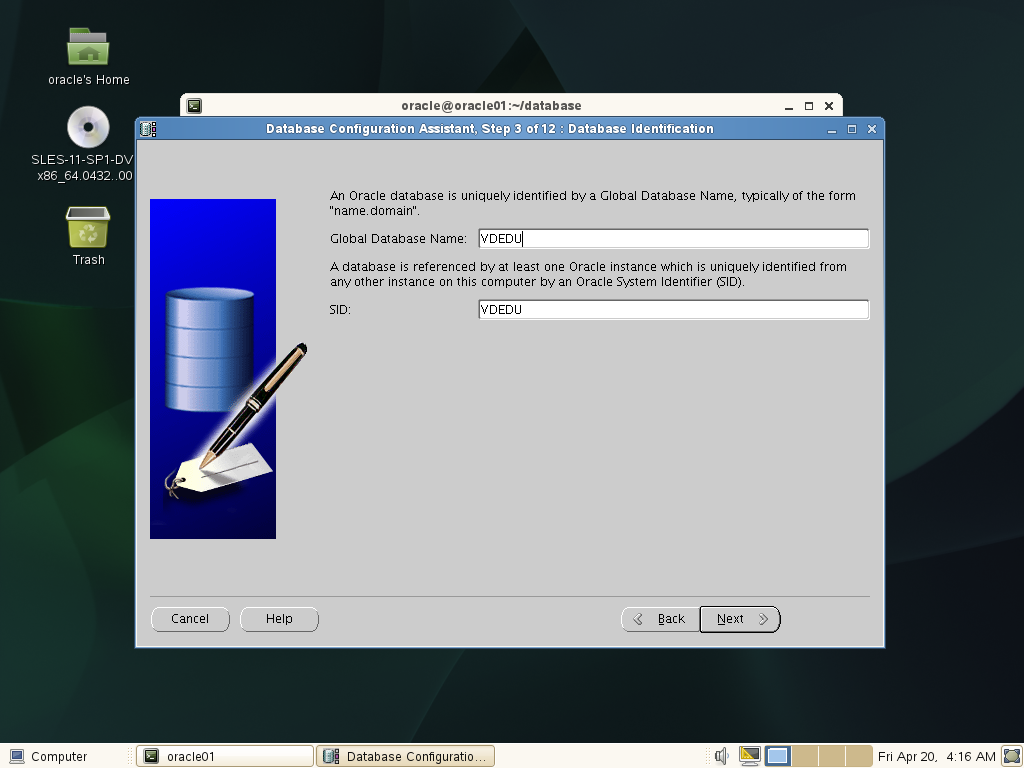
选择下一步
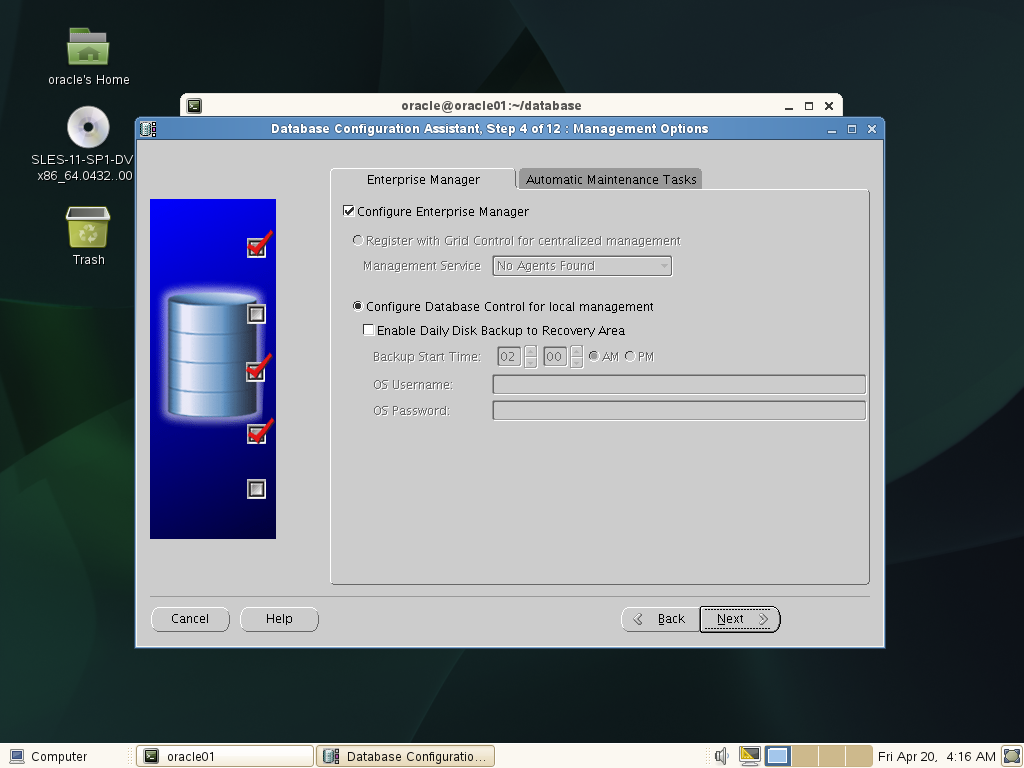
输入密码

选择下一步
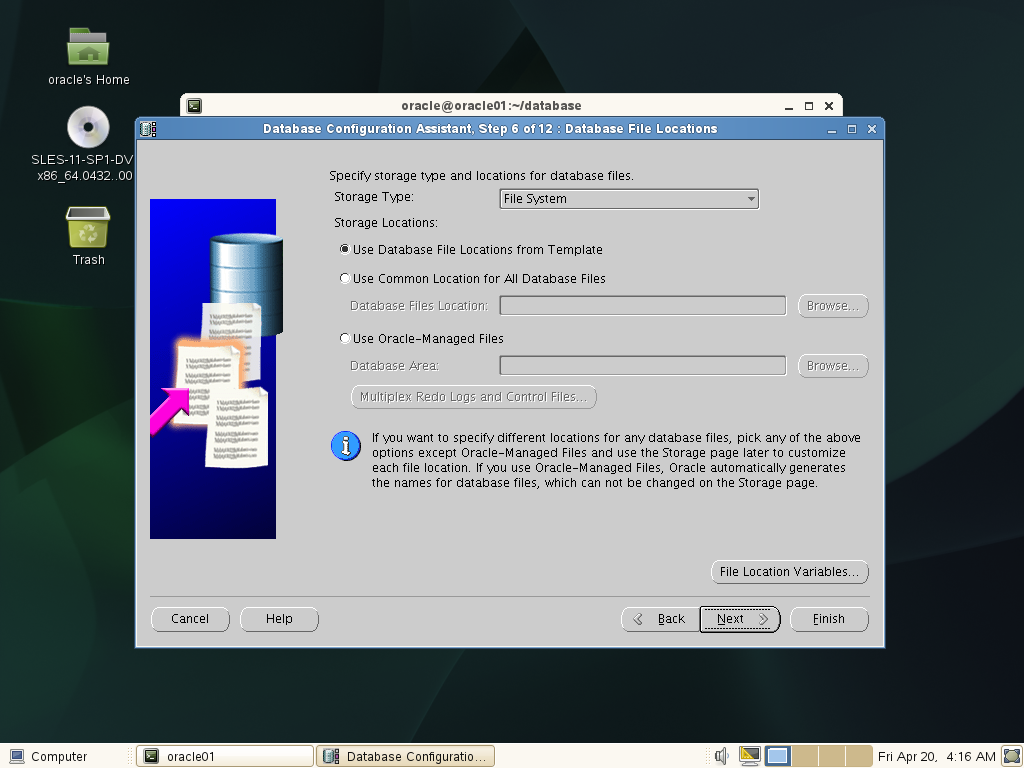
选择下一步
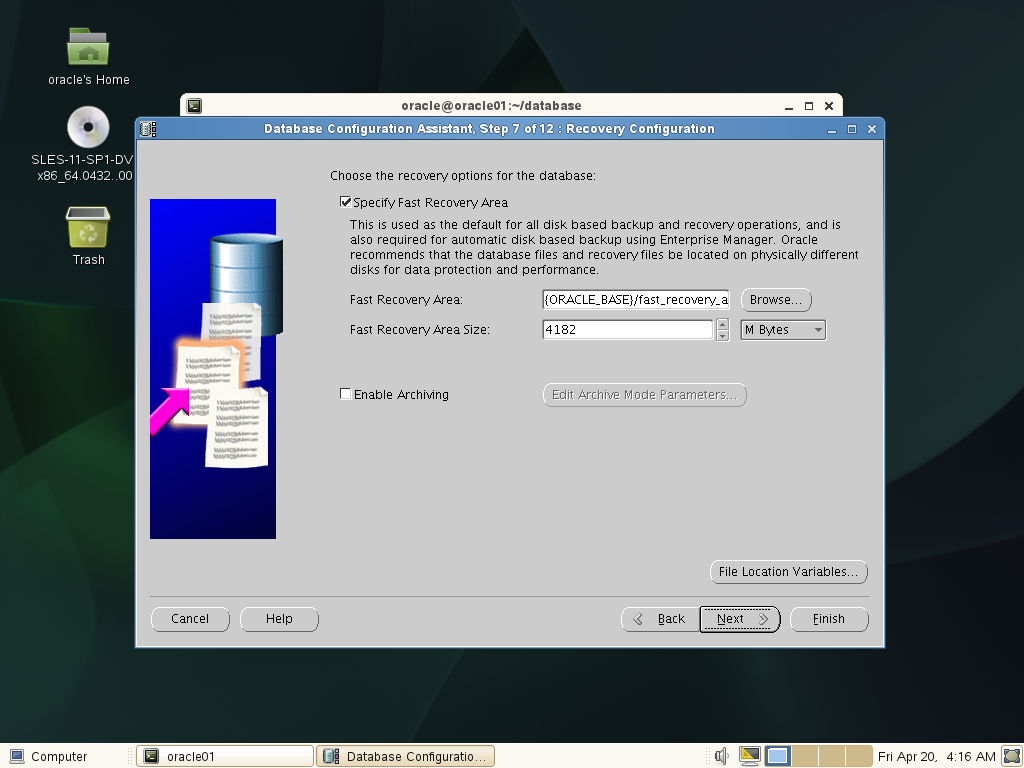
选择下一步
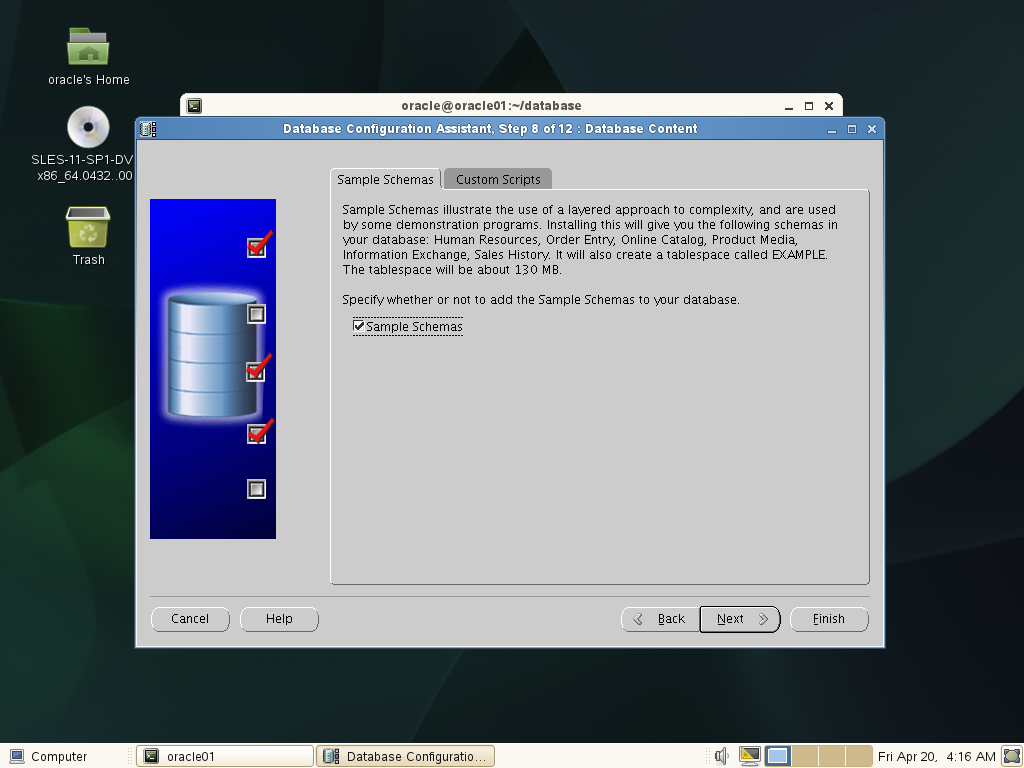
选择UTF-8字符集

选择下一步
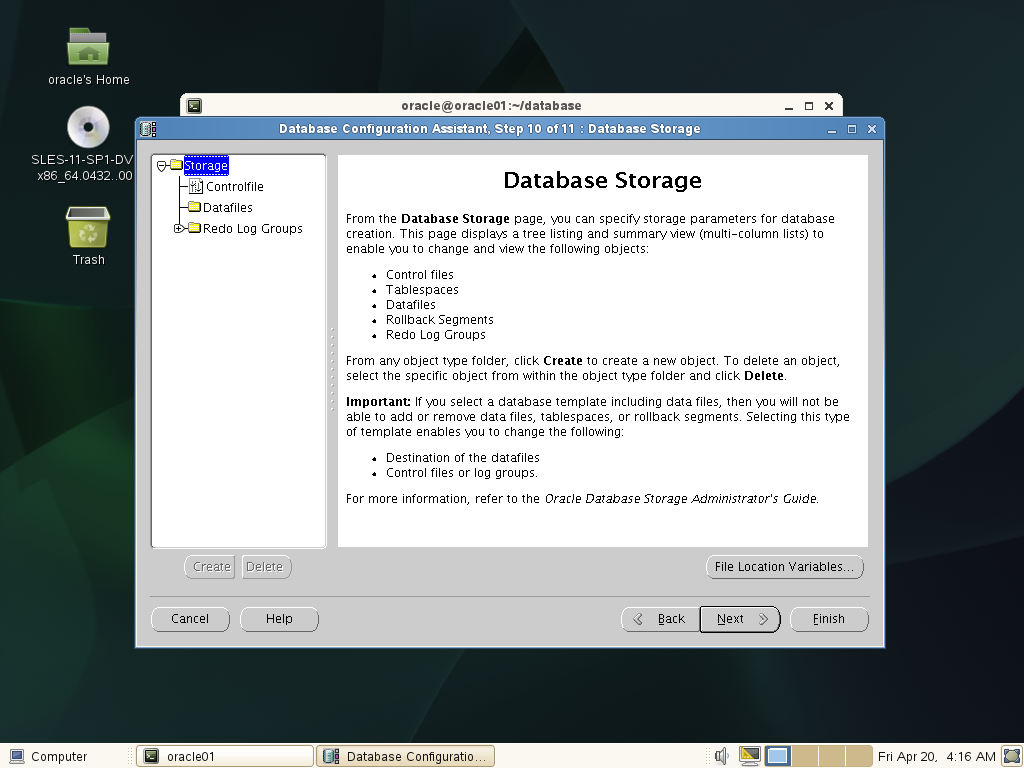
选择下一步

选择下一步
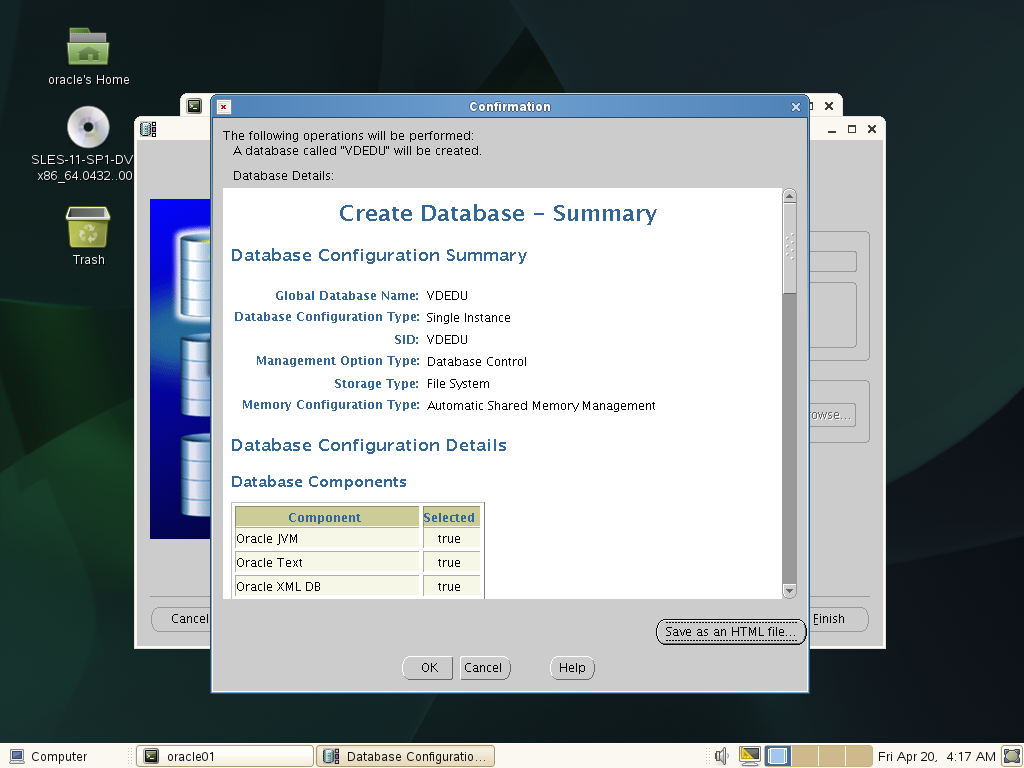
关闭防火墙
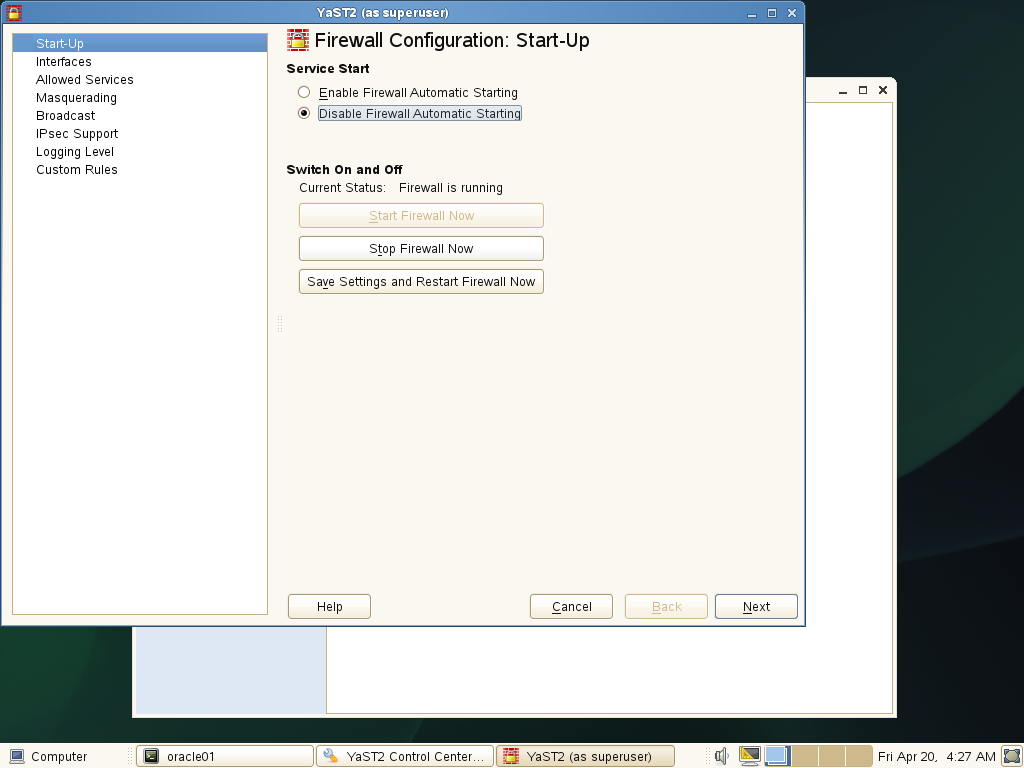
附录
binutils-2.16.91.0.5
compat-libstdc++-5.0.7-22.2
gcc-4.1.0
gcc-c++-4.1.0
glibc-2.4-31.2
glibc-32bit-2.4-31.2 (32 bit)
glibc-devel-2.4
glibc-devel-32bit-2.4 (32 bit)
libaio-0.3.104
libaio-32bit-0.3.104 (32 bit)
libelf-0.8.5
libgcc-4.1.0
libstdc++-4.1.0
libstdc++-devel-4.1.0
make-3.80
sysstat-6.0.2
安装VMtools
安装完后重新挂载光盘
vi /etc/vimrc
加入 set backspace=2
vi /etc/HOSTNAME
输入主机名,保存并退出
执行命令生效/etc/rc.d/boot.localnet start
vi /etc/hosts
写入IP地址和主机名
[root@linux01 ~]# groupadd -g 2001 oinstall
[root@linux01 ~]# groupadd -g 2002 dba
[root@linux01 ~]# groupadd -g 2003 oper
[root@linux01 ~]# useradd -m -u 2001 -g oinstall -G dba,oper -d /home/oracle -s /bin/bash -c "Oracle Software Owner" oracle
[root@linux01 ~]# passwd oracle
更改用户 oracle 的密码 。
新的 密码:
无效的密码: 它基于字典单词
无效的密码: 过于简单
重新输入新的 密码:
passwd: 所有的身份验证令牌已经成功更新。
[root@linux01 ~]# mkdir -p /u01/app/oracle
[root@linux01 ~]# chown -R oracle:oinstall /u01
[root@linux01 ~]# chmod -R 775 /u01
[root@linux01 ~]# su - oracle
[oracle@linux01 ~]$ vi ._profile
# .bash_profile
# Get the aliases and functions
if [ -f ~/.bashrc ]; then
. ~/.bashrc
fi
# User specific environment and startup programs
PATH=$PATH:$HOME/bin
export PATH
export ORACLE_BASE=/u01/app/oracle
export ORACLE_HOME=/u01/app/oracle/product/11.2.4/dbhome_1
export ORACLE_SID=VDEDU # (这里注意输入自己设的SID)
export ORACLE_TERM=xterm
export PATH=/usr/sbin:$PATH
export PATH=/u01/app/ogg:$ORACLE_HOME/bin:$PATH
export LD_LIBRARY_PATH=/u01/app/ogg:$ORACLE_HOME/lib:/lib:/usr/lib:$LD_LIBRARY_PATH
export CLASSPATH=$ORACLE_HOME/JRE:$ORACLE_HOME/jlib:$ORACLE_HOME/rdbms/jlib
export NLS_DATE_FORMAT="yyyy-mm-dd HH24:MI:SS"
export NLS_LANG=AMERICAN_AMERICA.AL32UTF8
export LANG=C
export ORACLE_UNQNAME=VDEDU # 同上
source .bash_profile 刷新一下文件
[oracle@linux01 ~]su -
[root@linux01 ~]#vi /etc/sysctl.conf
fs.aio-max-nr = 1048576
fs.file-max = 6815744
kernel.shmmni = 4096
kernel.sem = 250 32000 100 128
net.ipv4.ip_local_port_range = 9000 65500
net.core.rmem_default = 262144
net.core.rmem_max = 4194304
net.core.wmem_default = 262144
net.core.wmem_max = 1048586
kernel.shmall = 2097152 #SUSE10中需要这两个参数
kernel.shmmax = 2071803904
[root@linux01 ~]# /sbin/sysctl -p
[root@linux01 ~]# vi /etc/security/limits.conf
oracle soft nproc 2047 # 警告设定所有用户最大打开进程数为2047
oracle hard nproc 16384 # 严格设定所有用户最大打开进程数为16384
oracle soft nofile 1024 # 警告设定所有用户最大打开文件数为1024
oracle hard nofile 65536 # 严格设定所有用户最大打开文件数为65536
#soft 表示警告的设定,可以超过这个设定值,但是超过会有警告信息
#hard 表示严格的设定,必定不能超过这个设定的值
[root@linux01 ~]# vi /etc/pam.d/login
session required /lib64/security/pam_limits.so
#要使 limits.conf 文件配置生效,必须要确保pam_limits.so文件被加入到启动文件中。
#查看 /etc/pam.d/login 文件中有:
#session required /lib/security/pam_limits.so
export DISPLAY=:0.0
xhost +